eclipse汉化及jdk安装环境配置超详细教程(Java安装教程)
很开心能写下这篇文章帮助对java语言有兴趣的人
关于java软件分为idea以及ec 这里我们使用ec
我安装时也遇见了很多问题,诸如安装路径,环境配置 网上许多文章众说纷纭,
踩过许多坑,所以才有意写下此文,帮助那些对于Java、有兴趣的同学们,话不多说,一起来看吧
1.下载安装ec
这是java构成的一部分 这里我直接提供下载 进入直接下载即可
https://www.eclipse.org/downloads/
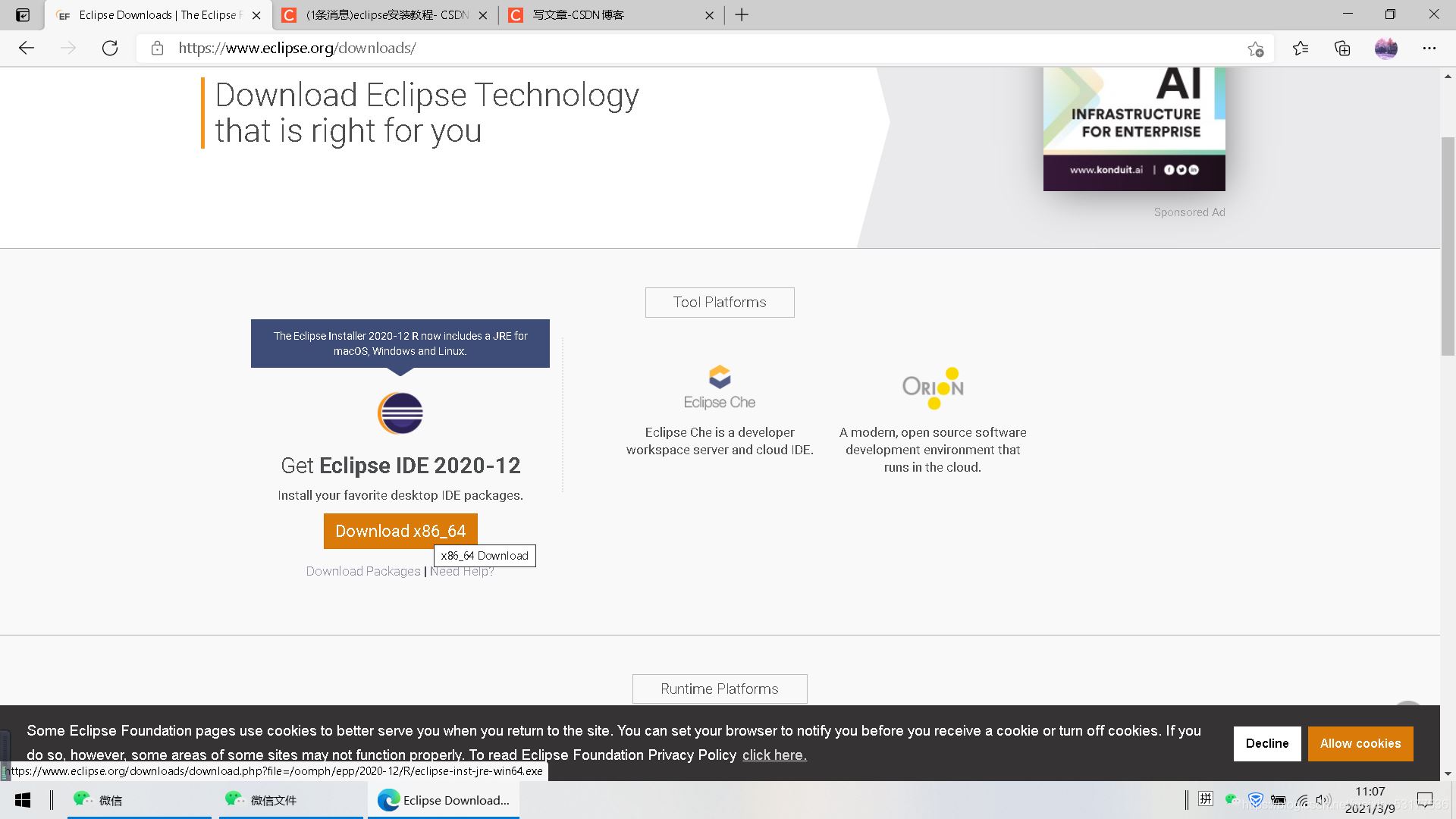
点击下载
进入这个页面 点击镜像加速器下载
加粗样式
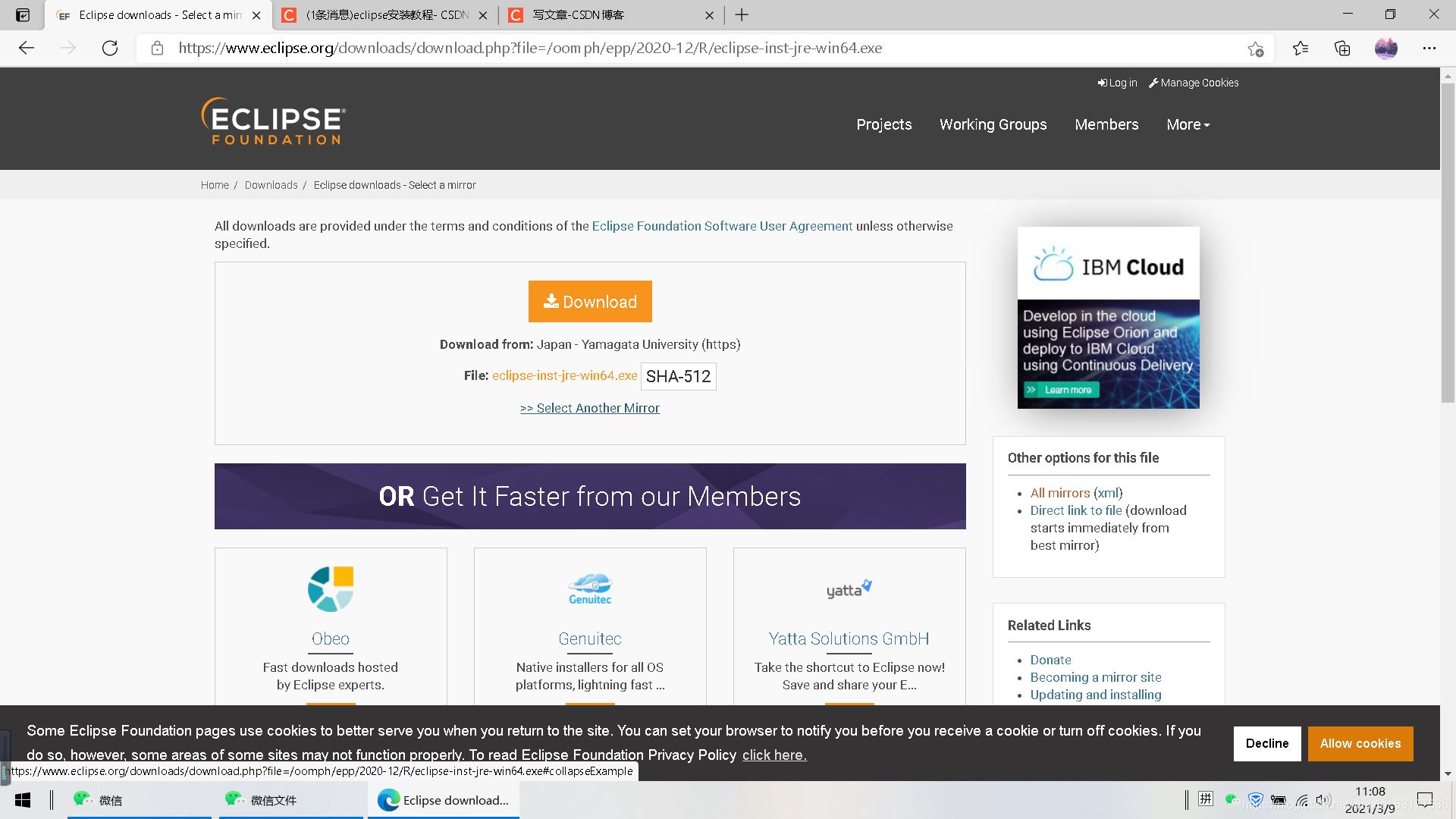
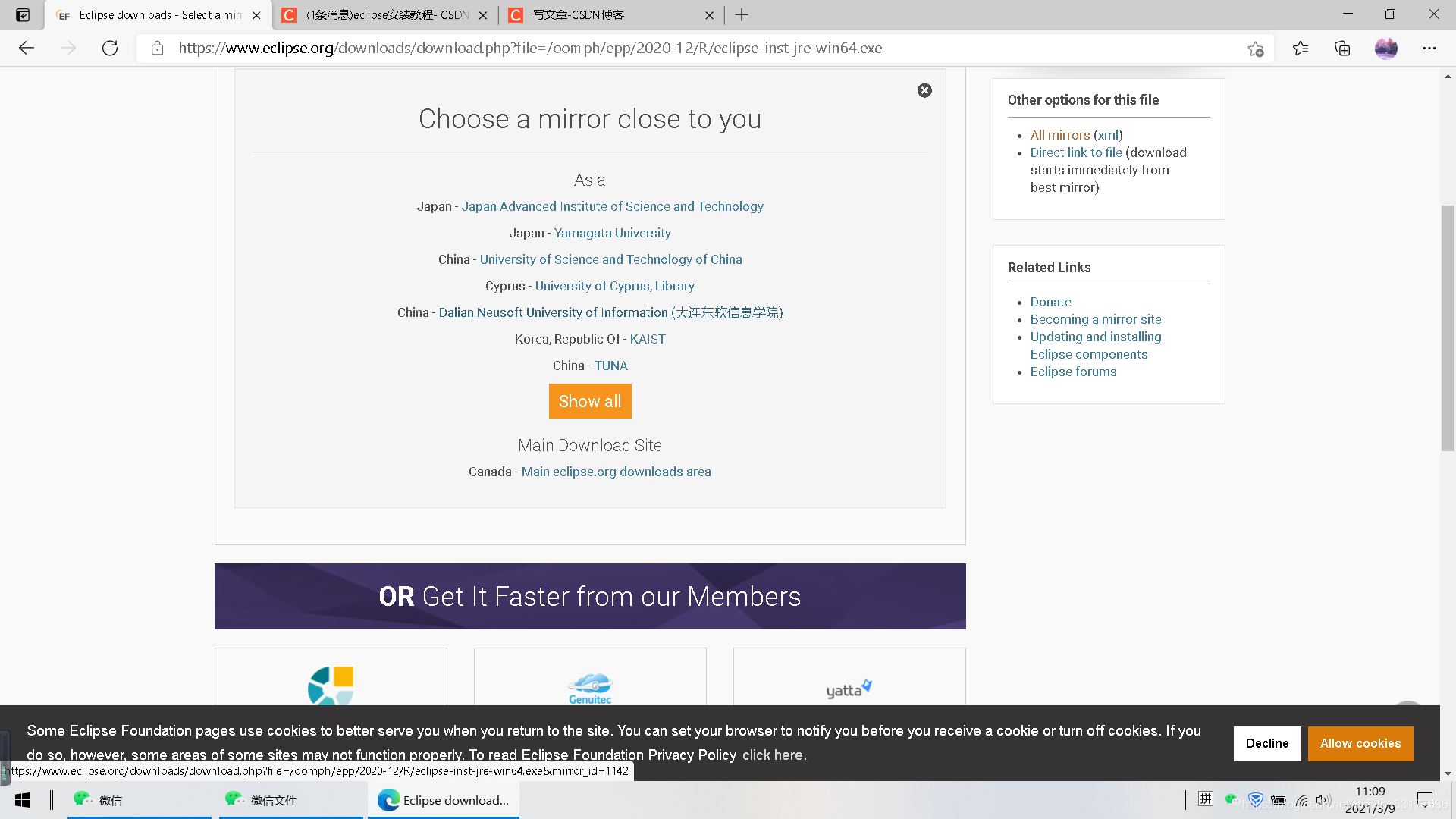
选择图中有china文字选项
会有一个页面不用管 还是会下载
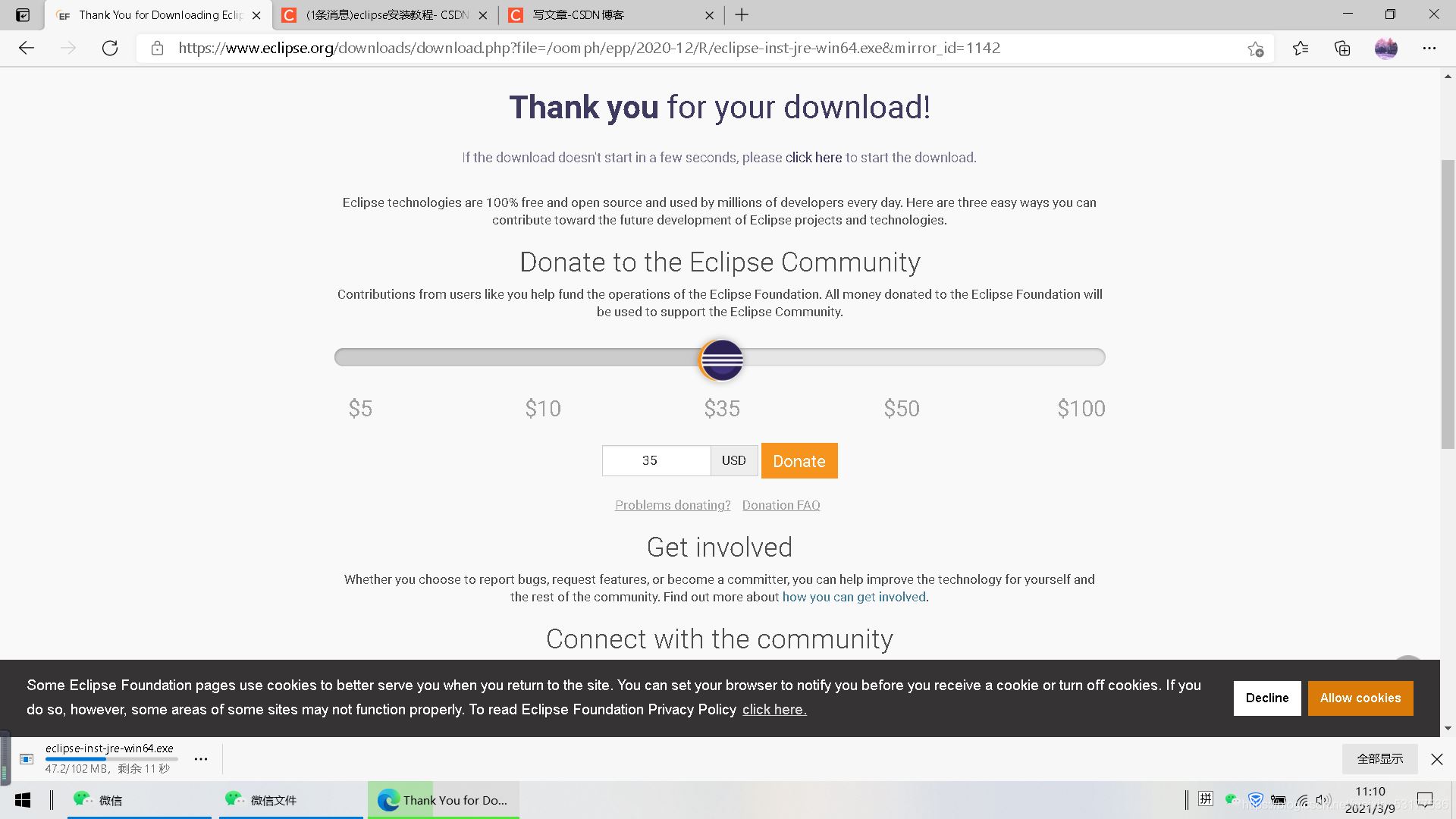
这里ec已经下载完毕 我们开始安装
选择第一个
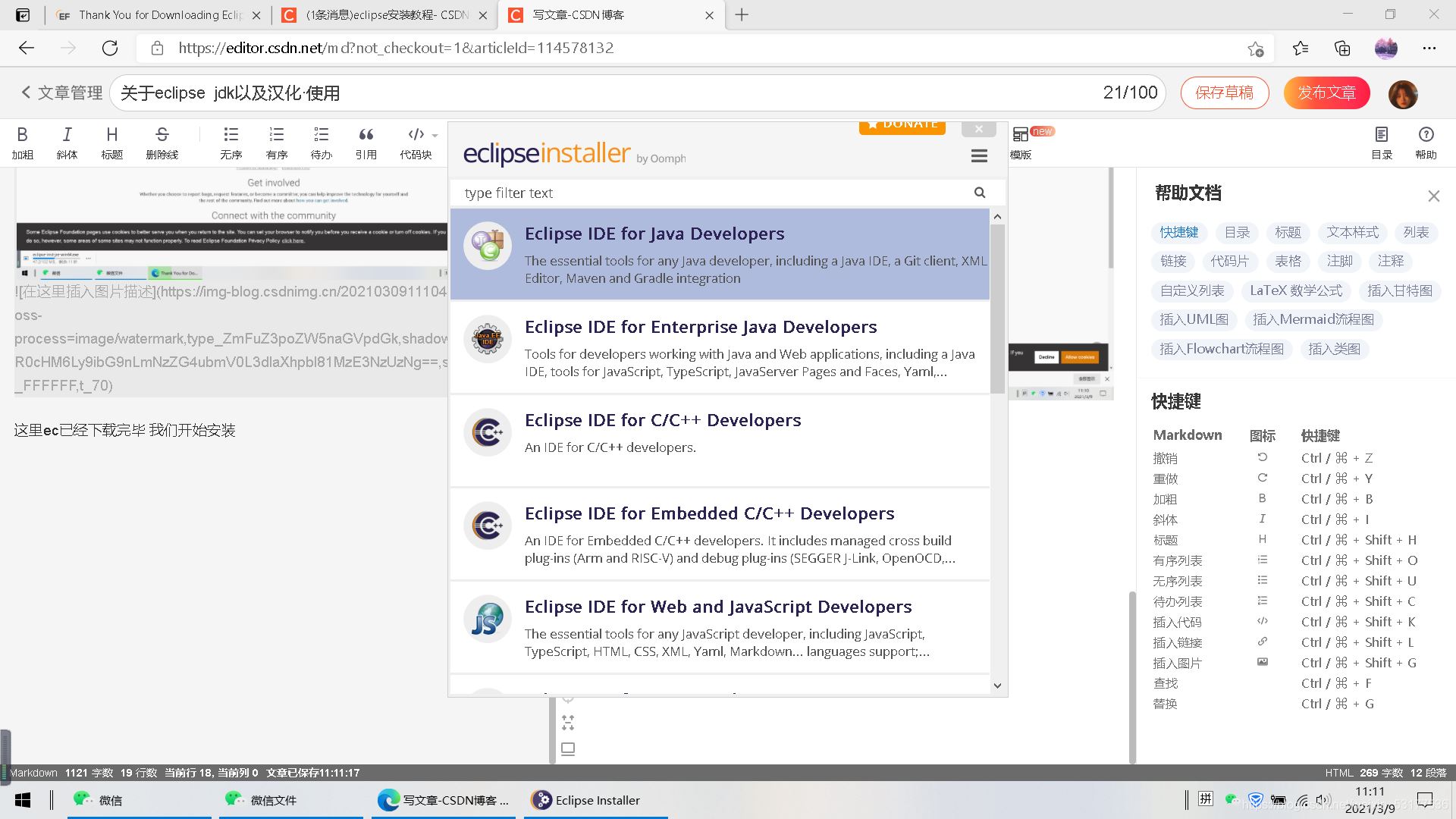
无脑下一步
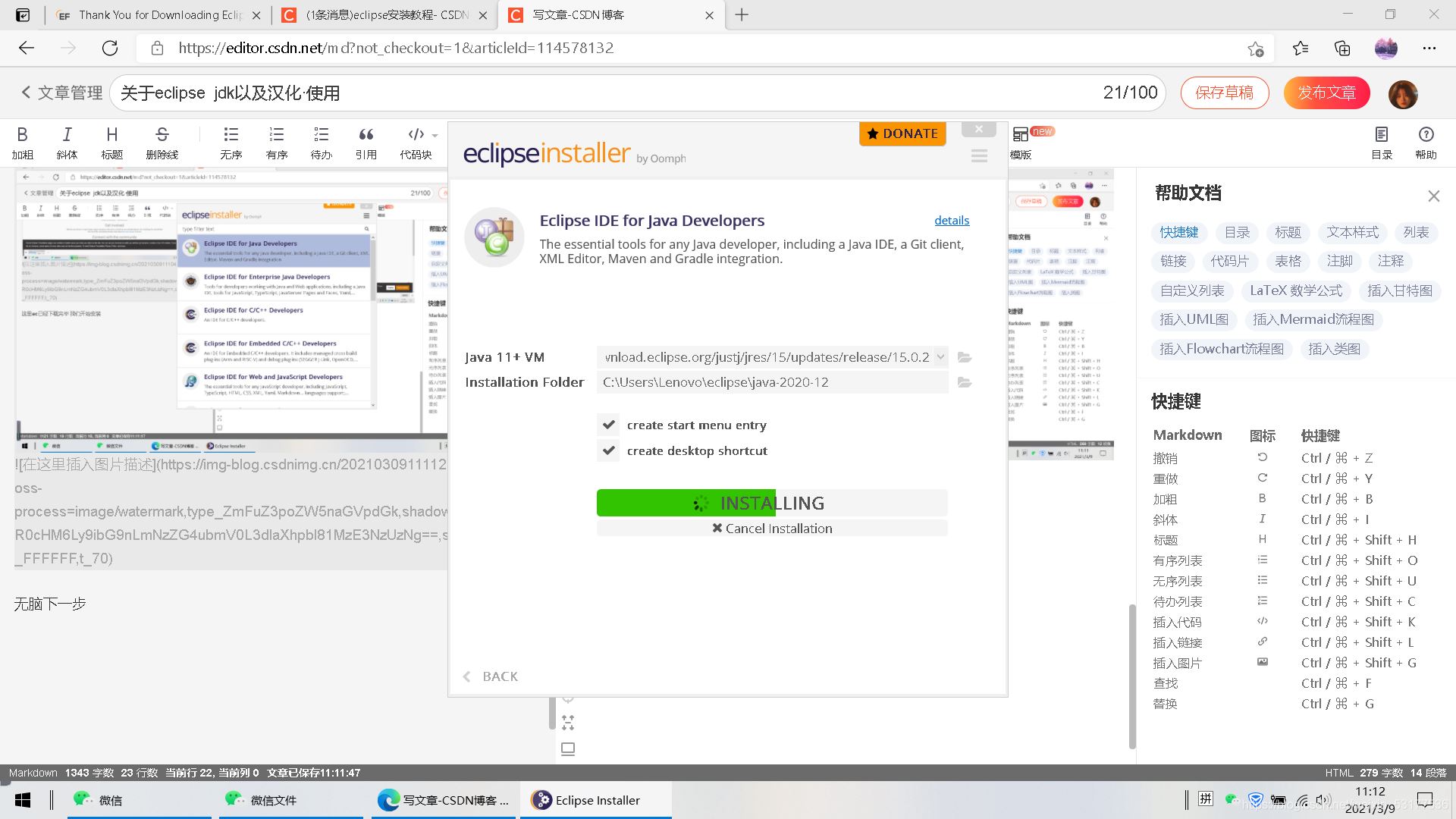
等待安装完成
点击绿色框即可
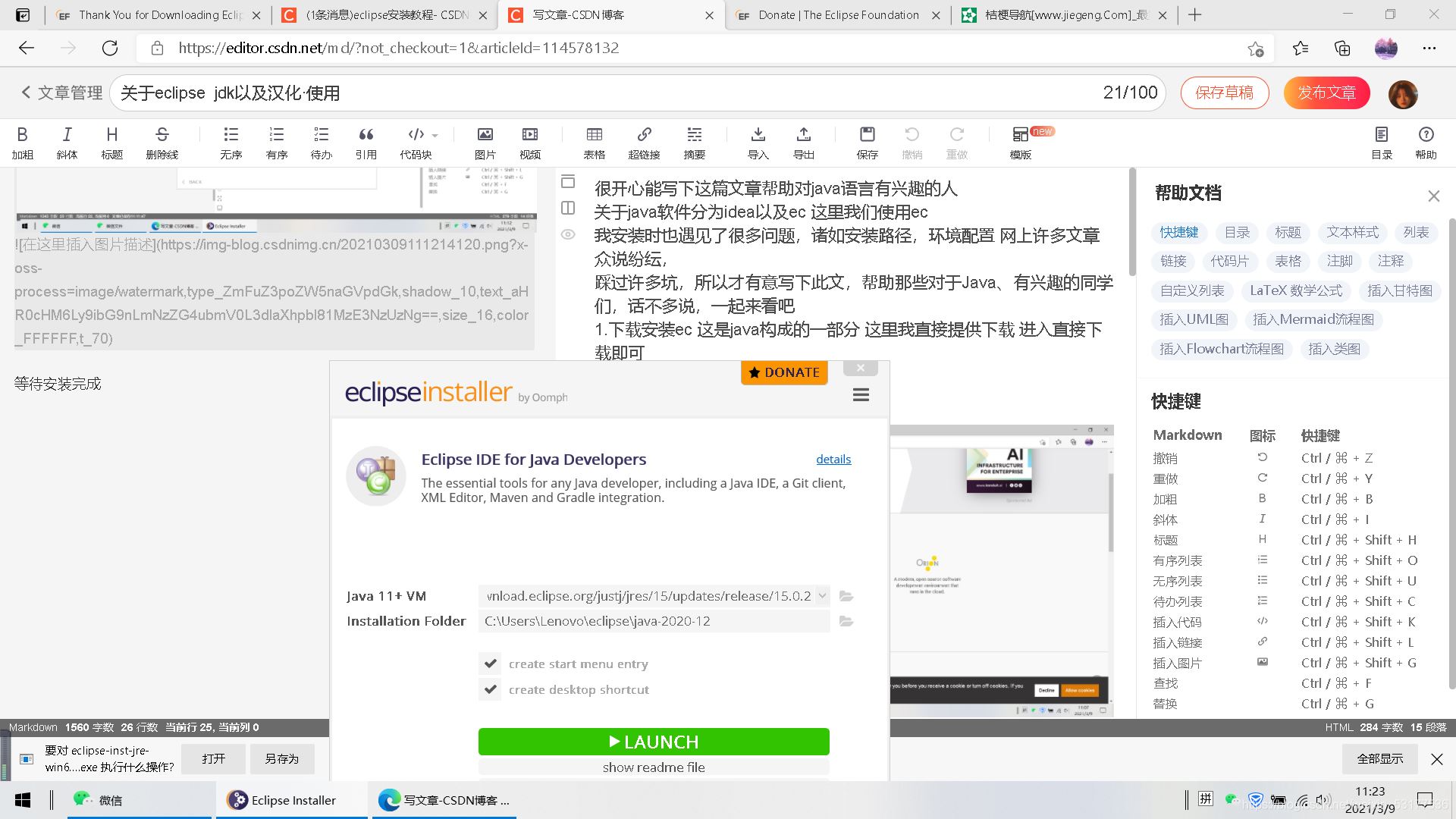
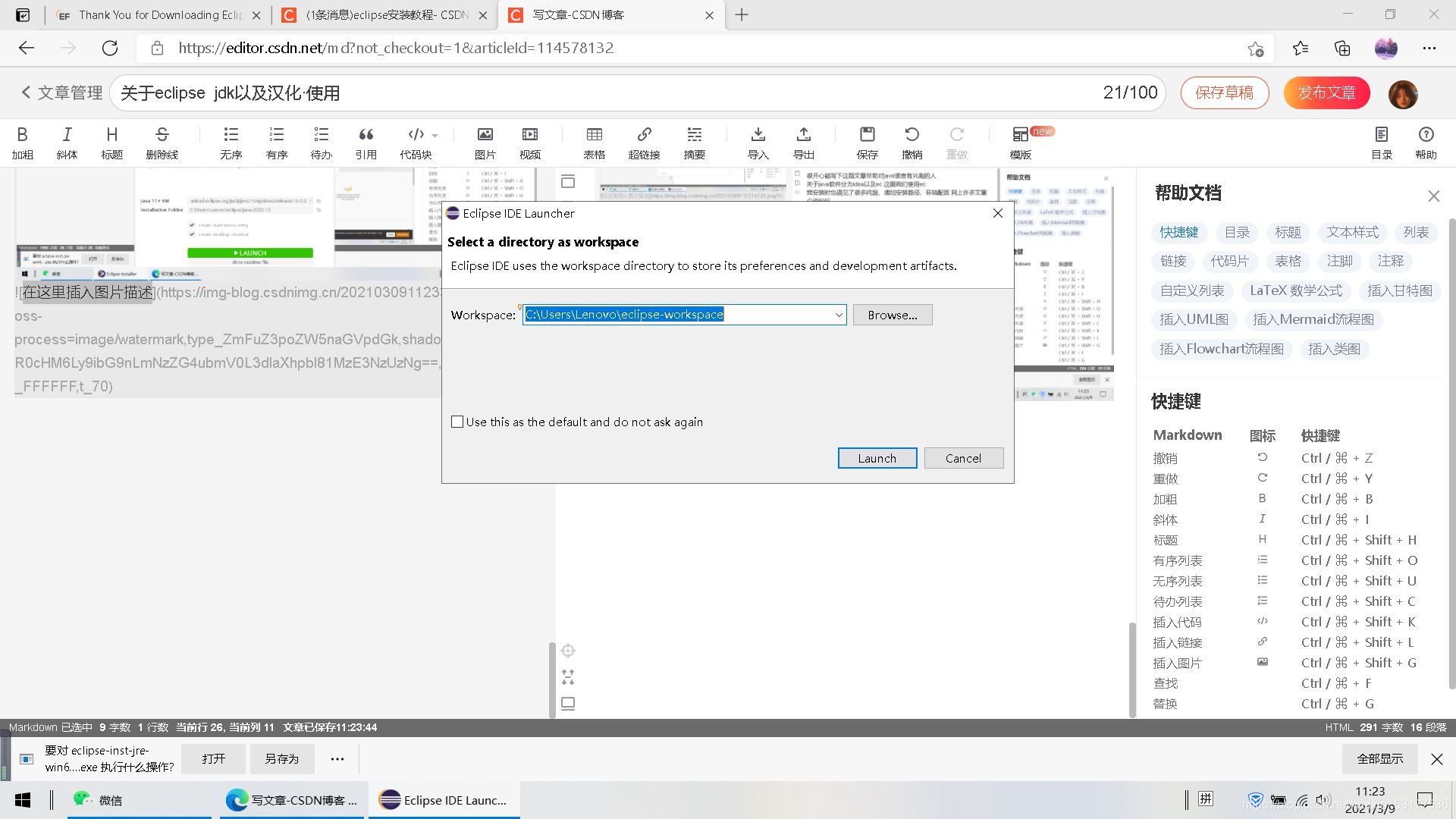
上图是每次包的路径 直接回车就好
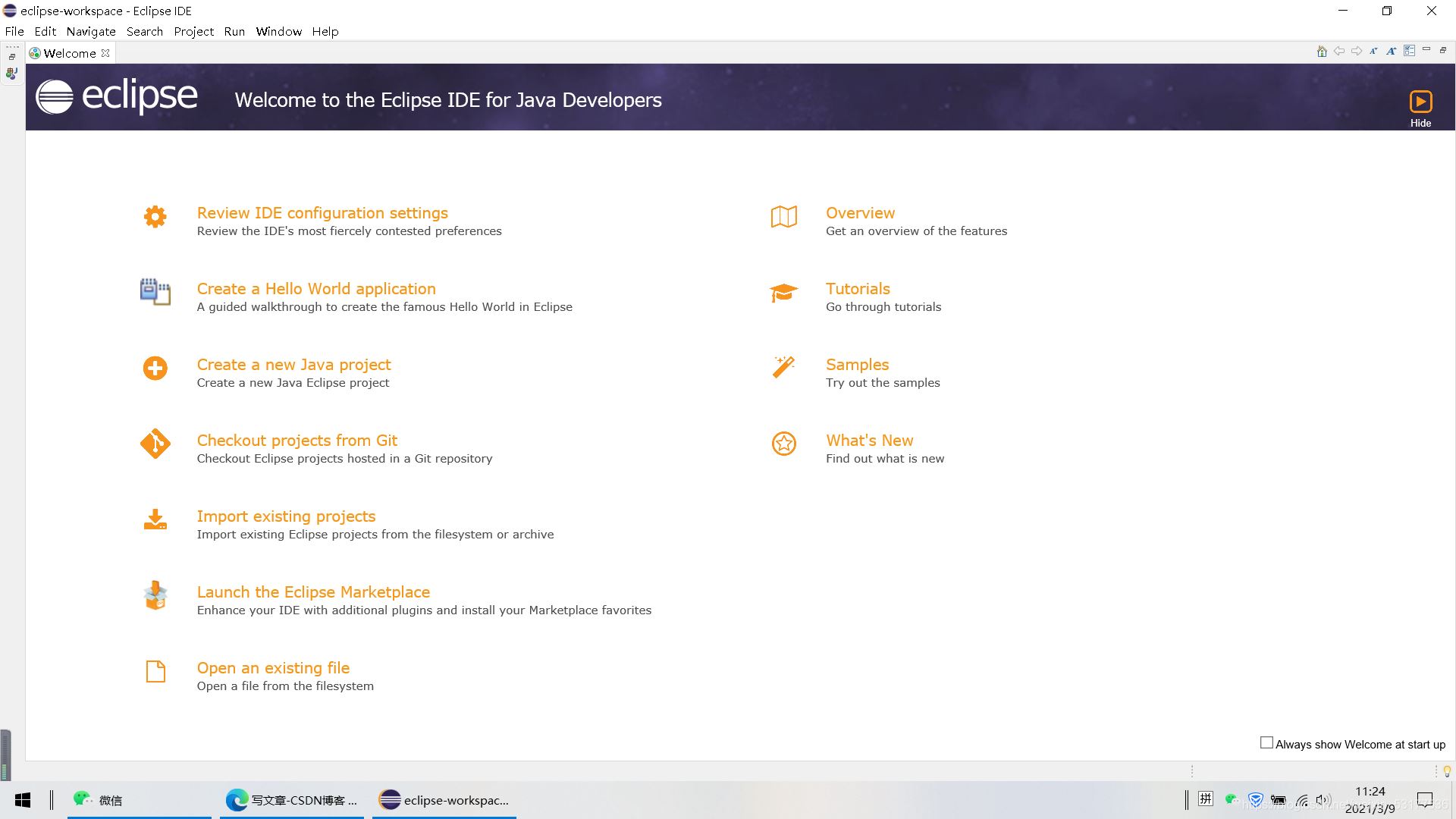
如图 jdk安装完成 但是还缺一堆的东西
2 下载jdk
https://www.oracle.com/java/technologies/javase-downloads.html
最新网址
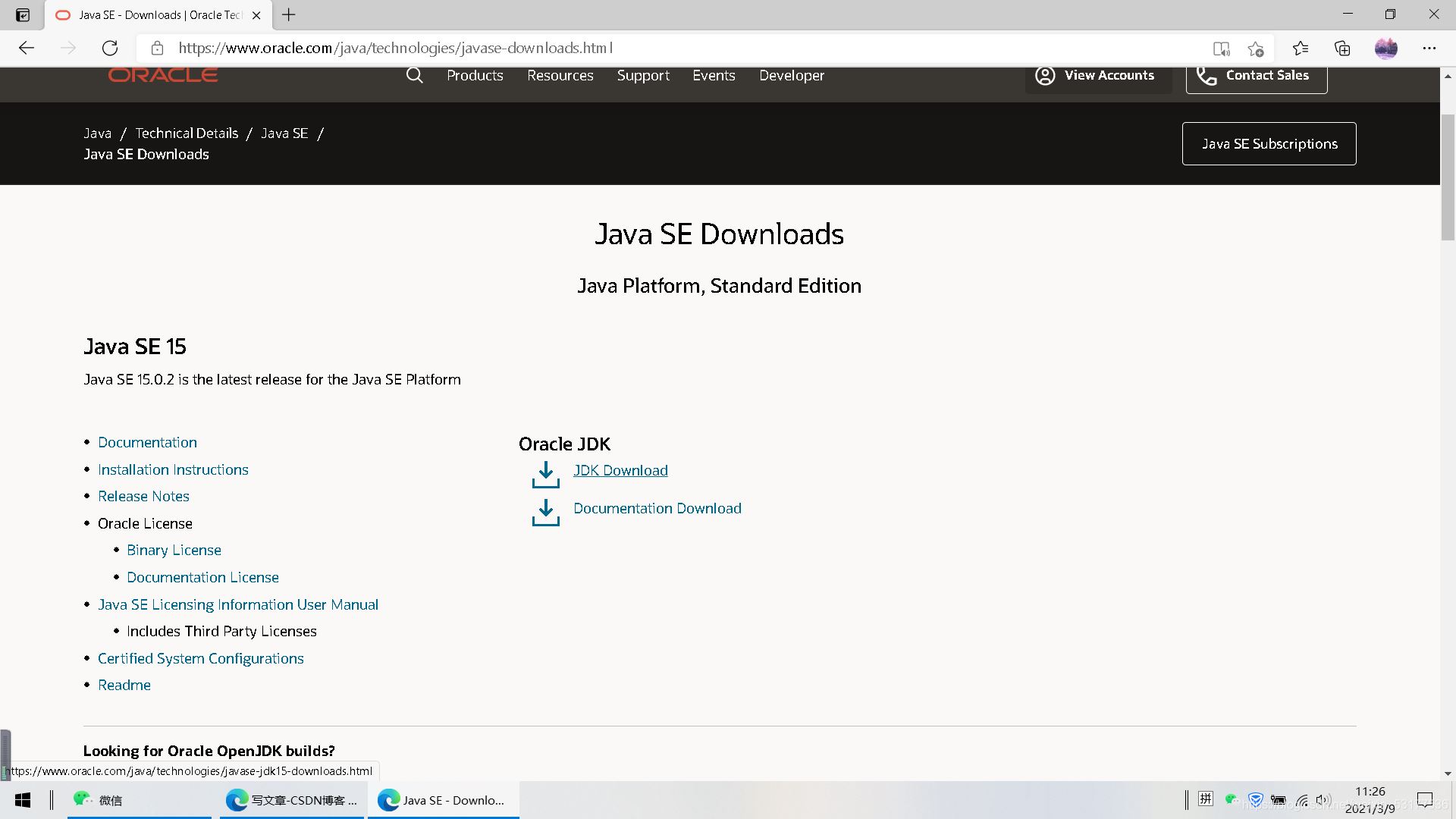
点击图中 jdk那个下载图标第一个
找到合适的版本 比如我们是win64 记得查看一下自己的操作系统
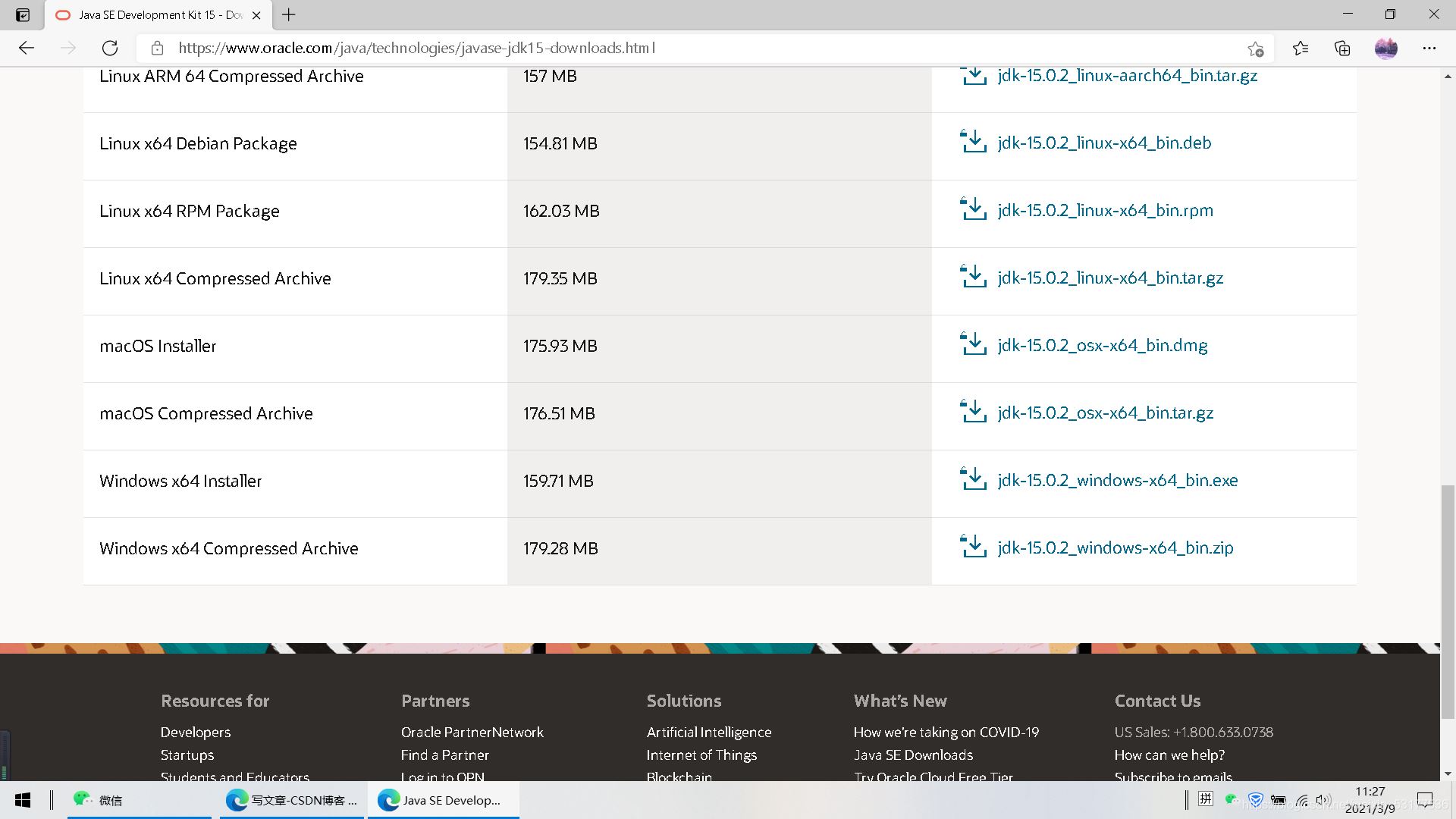
选择
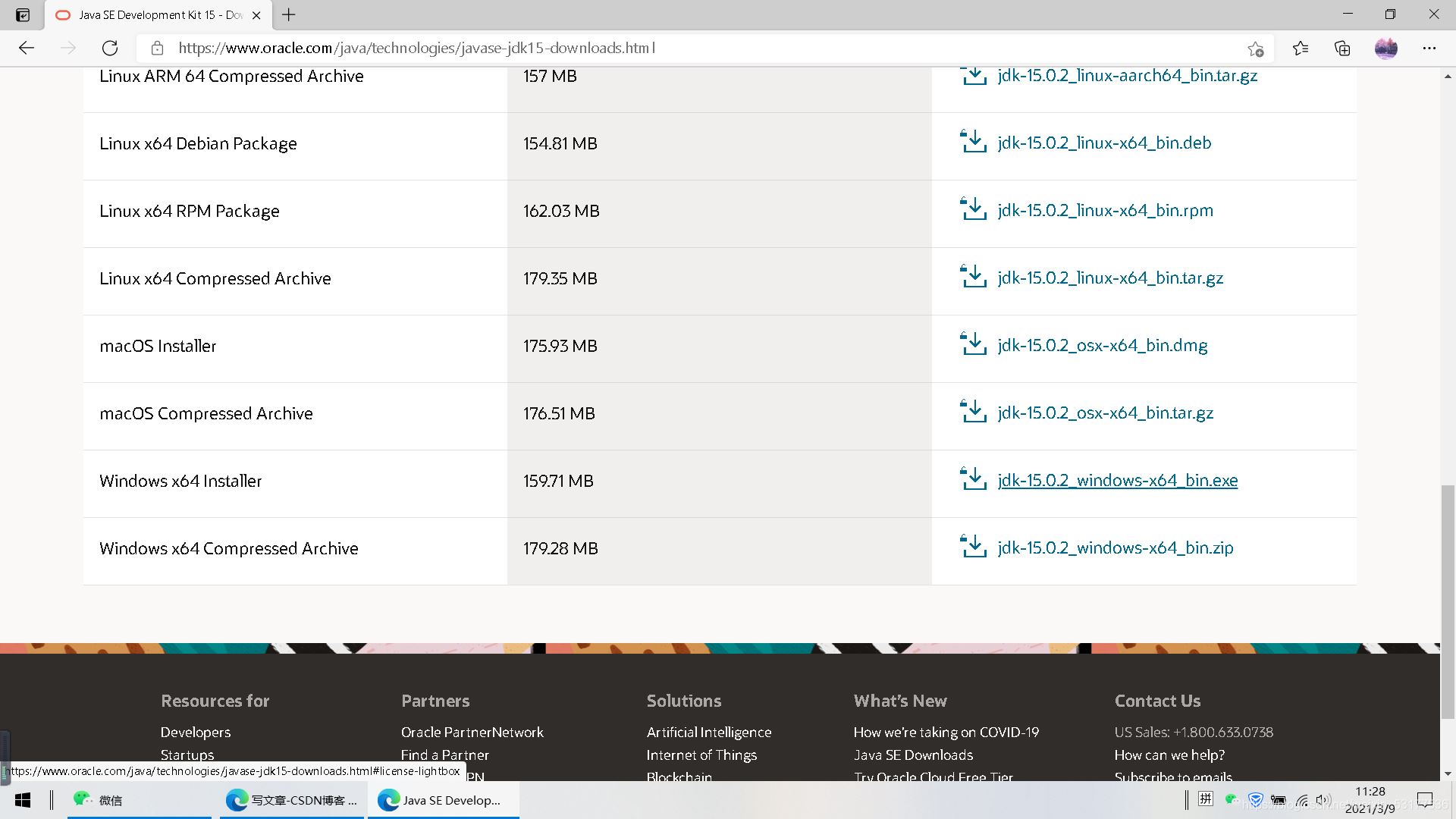
无脑同意
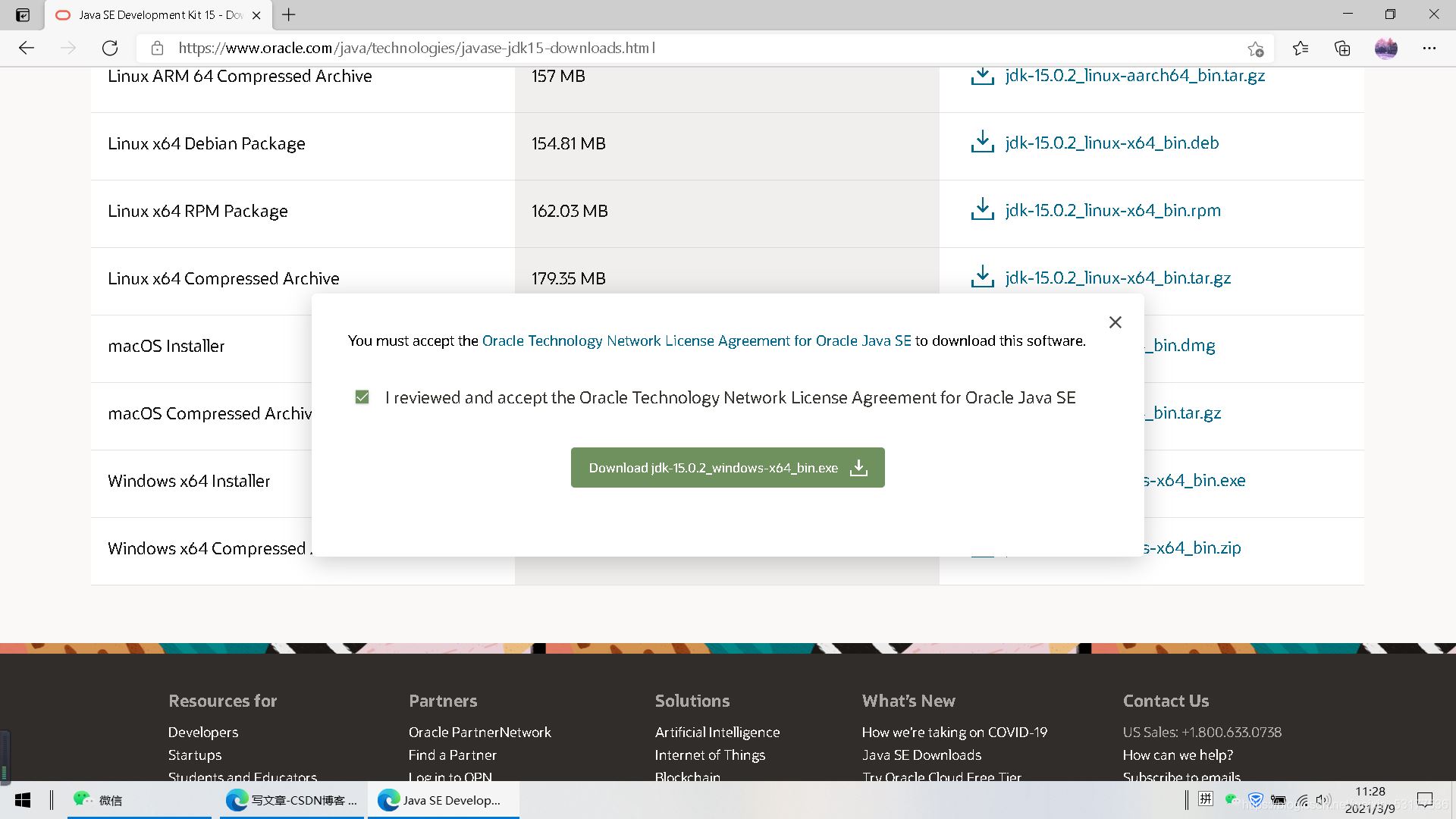
打开下载
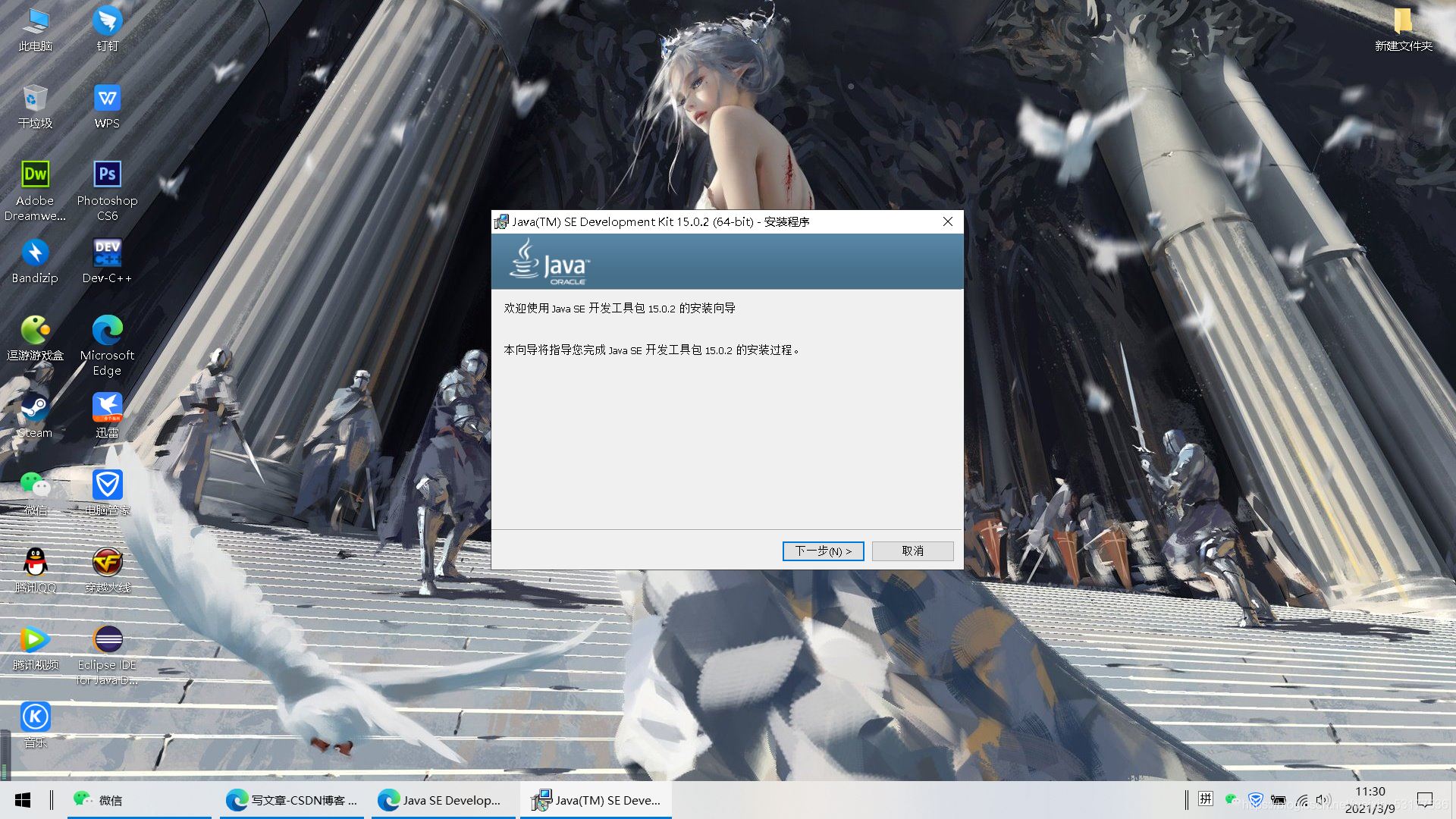
选择合适的安装路径 比如你可以创建一个文件夹叫java然后安装这里
一会方便找
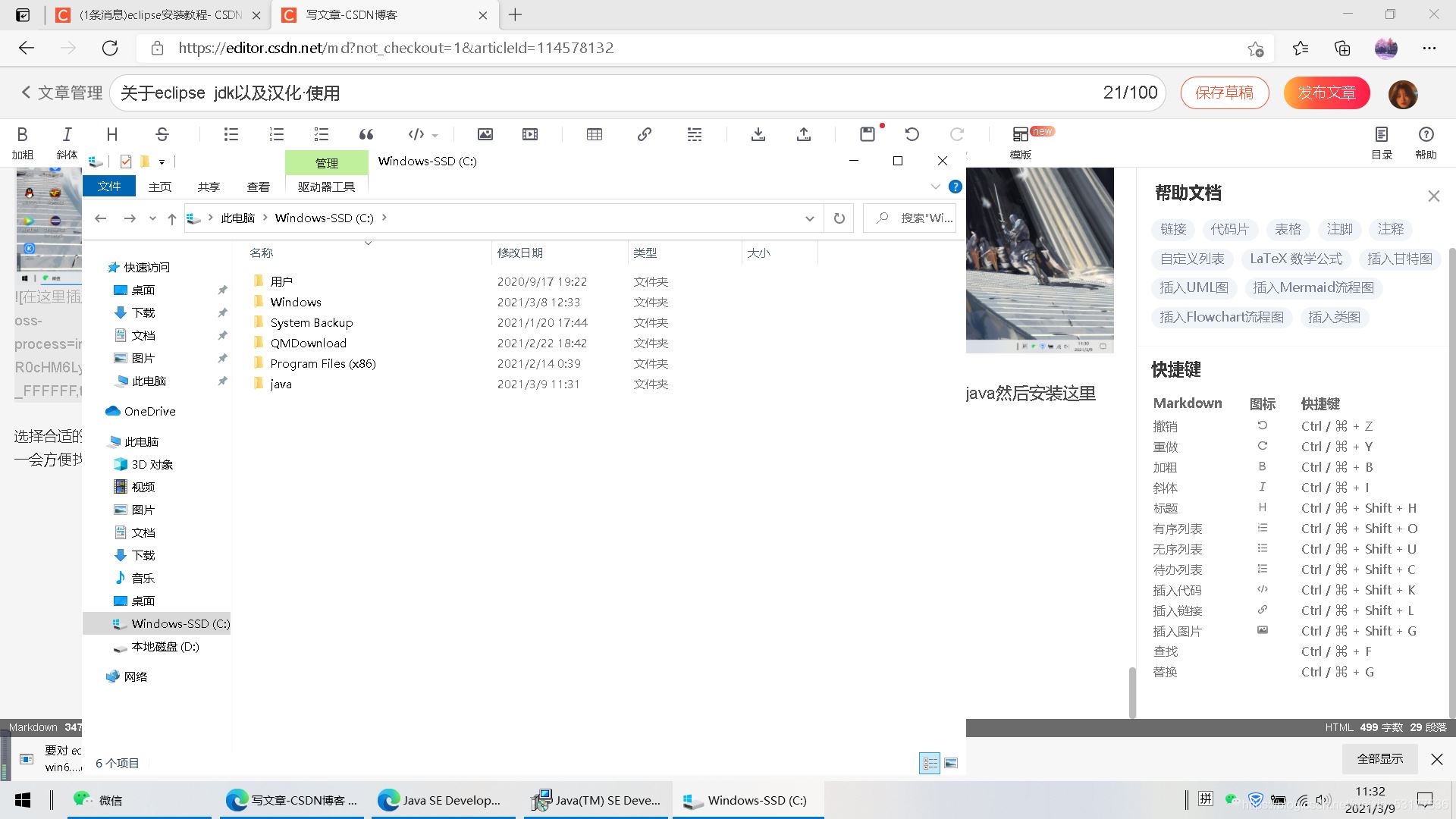
复制文件路径
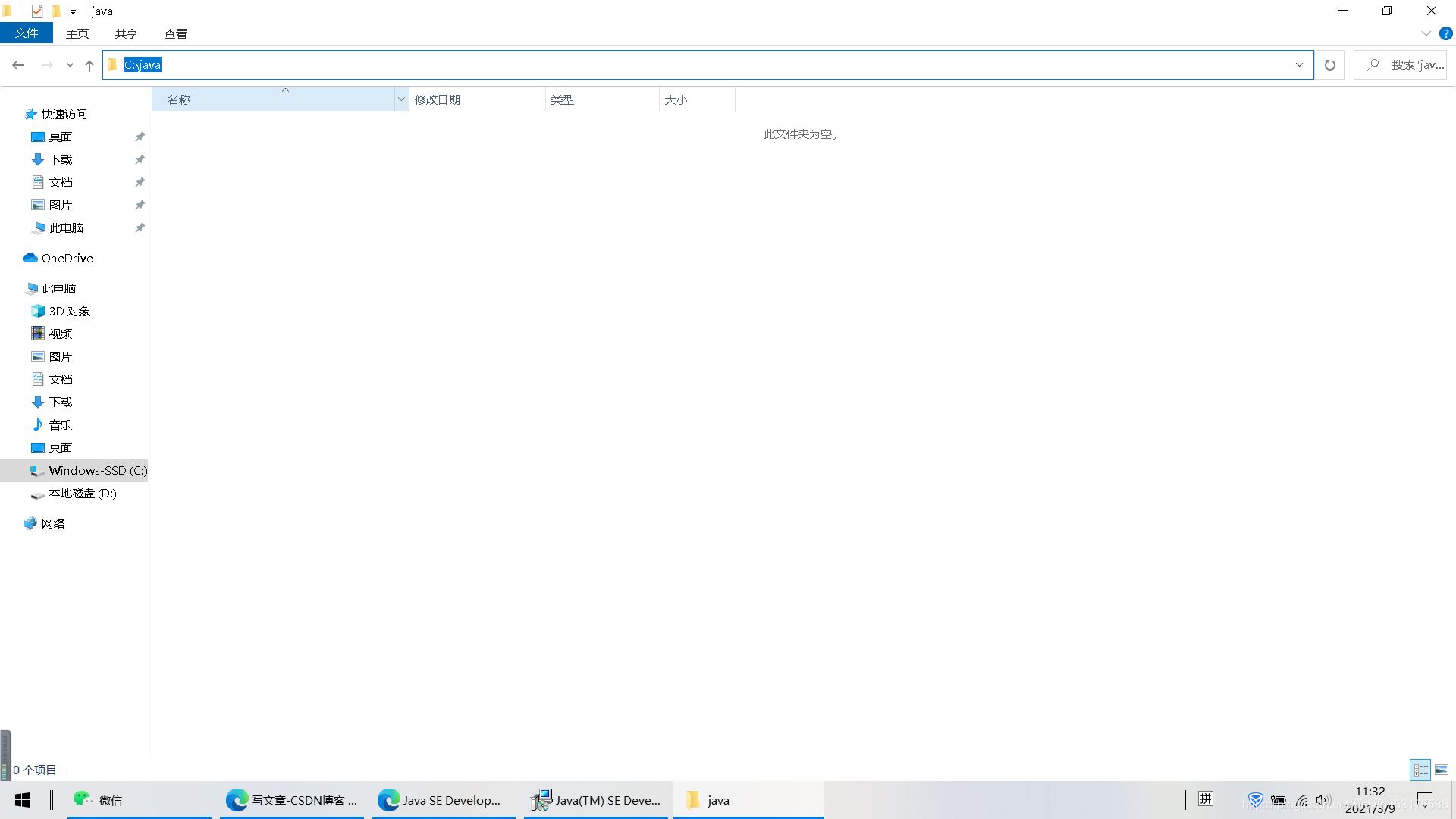
更改安装路径
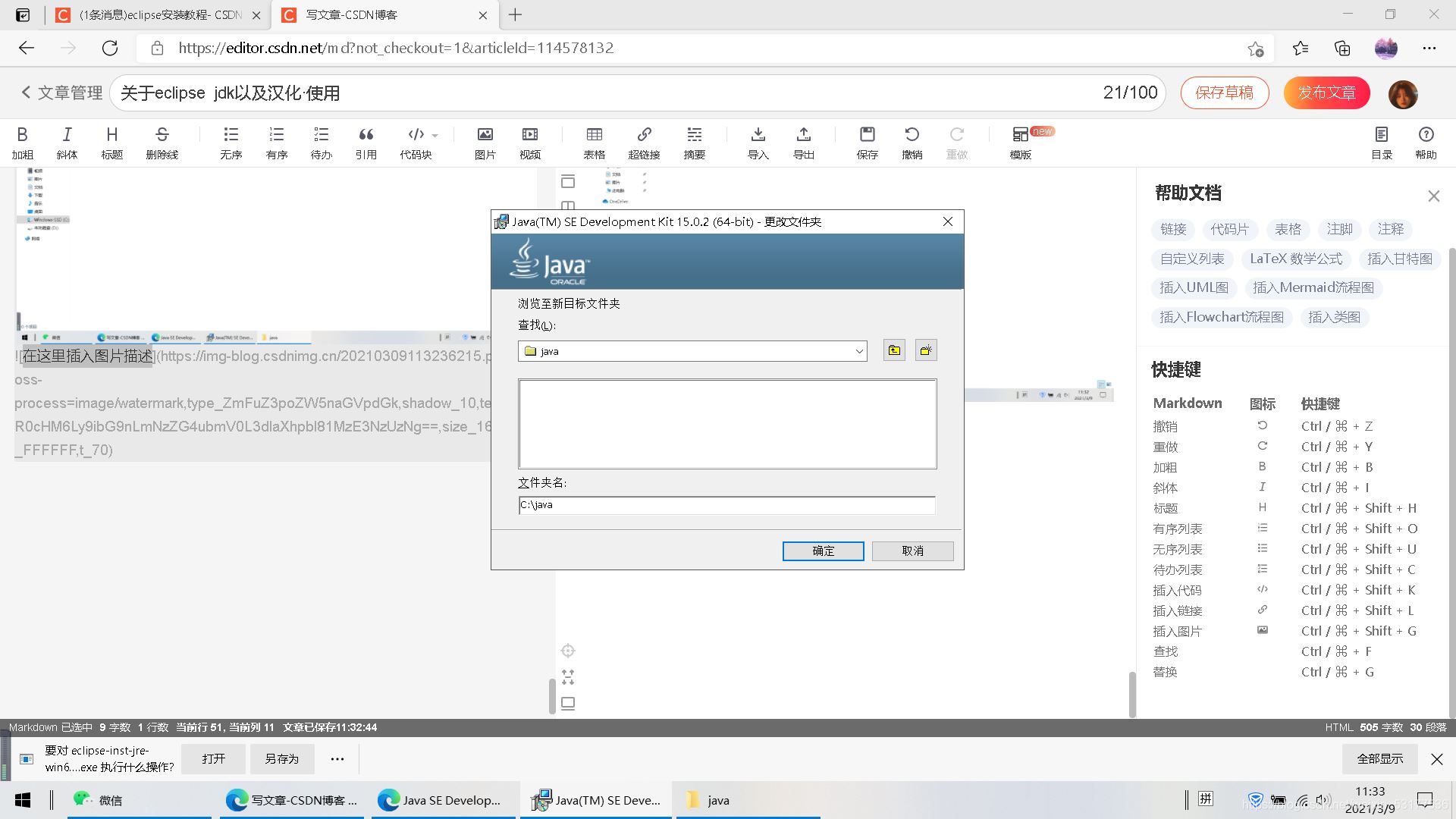
如图 已经安装完毕
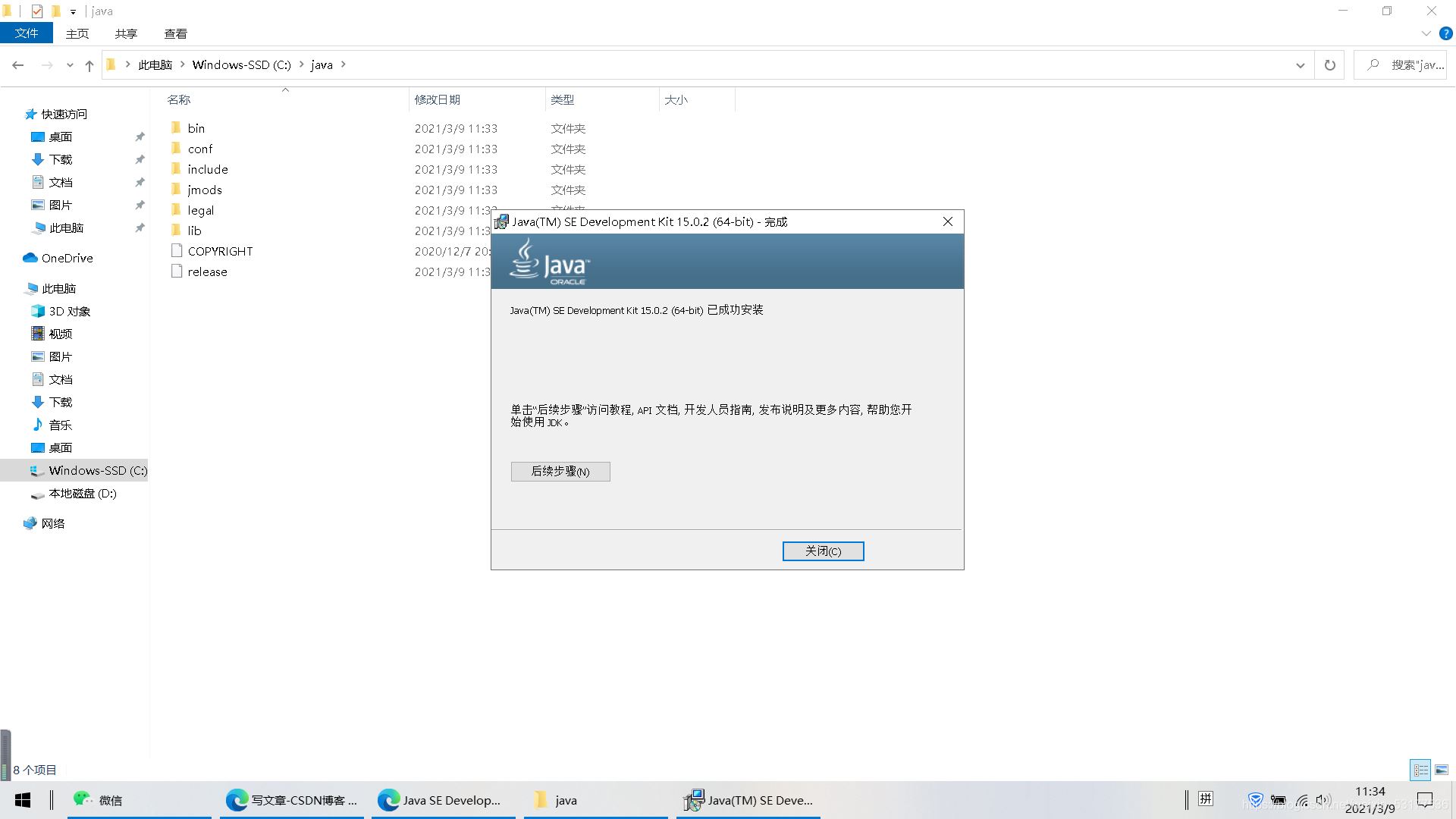
3.配置环境!!!!
这里最重要!!!!
配置环境变量:单击“计算机-属性-高级系统设置”,单击“环境变量”。在“系统变量”栏下单击“新建”,创建新的系统环境变量。
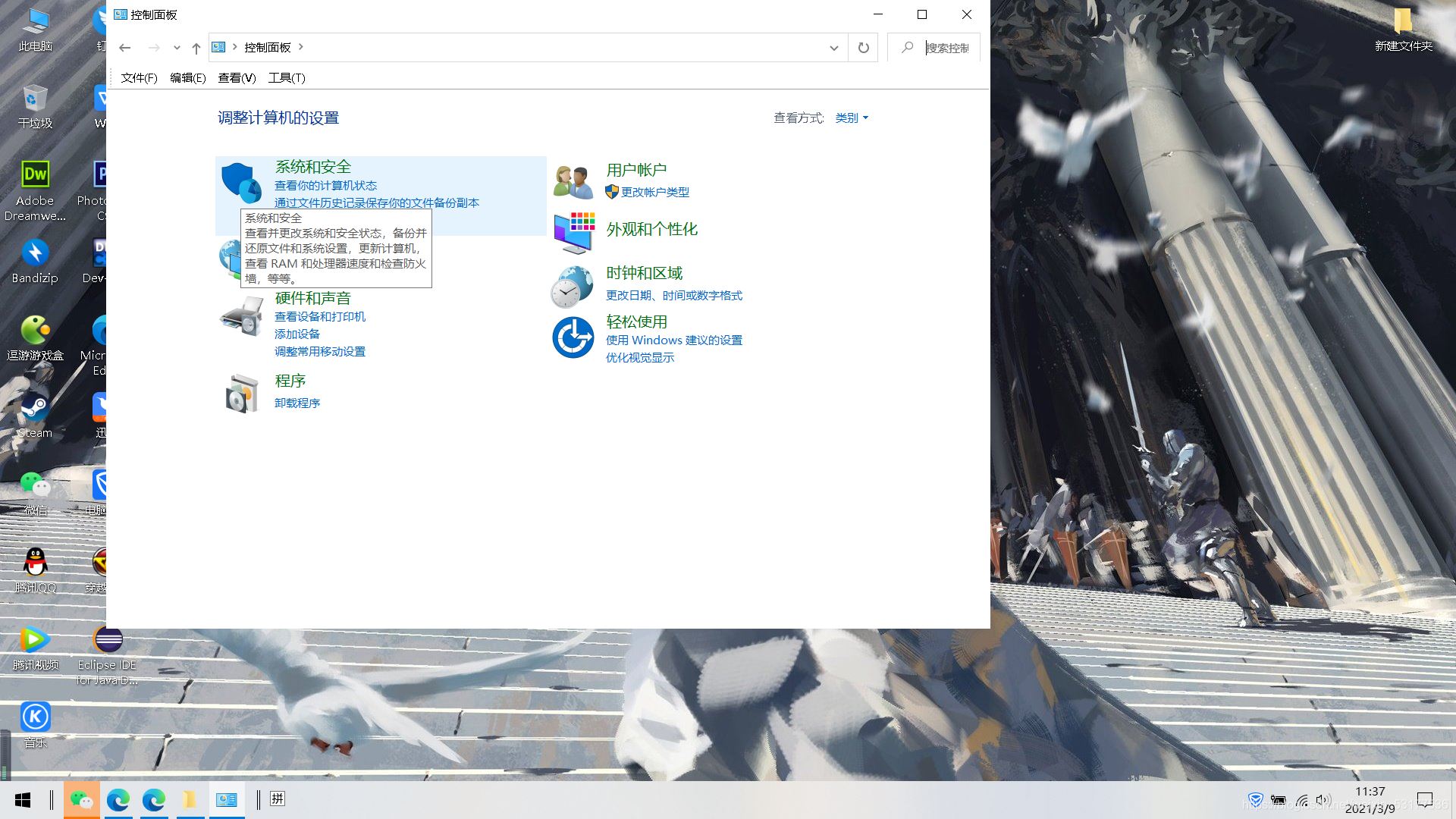
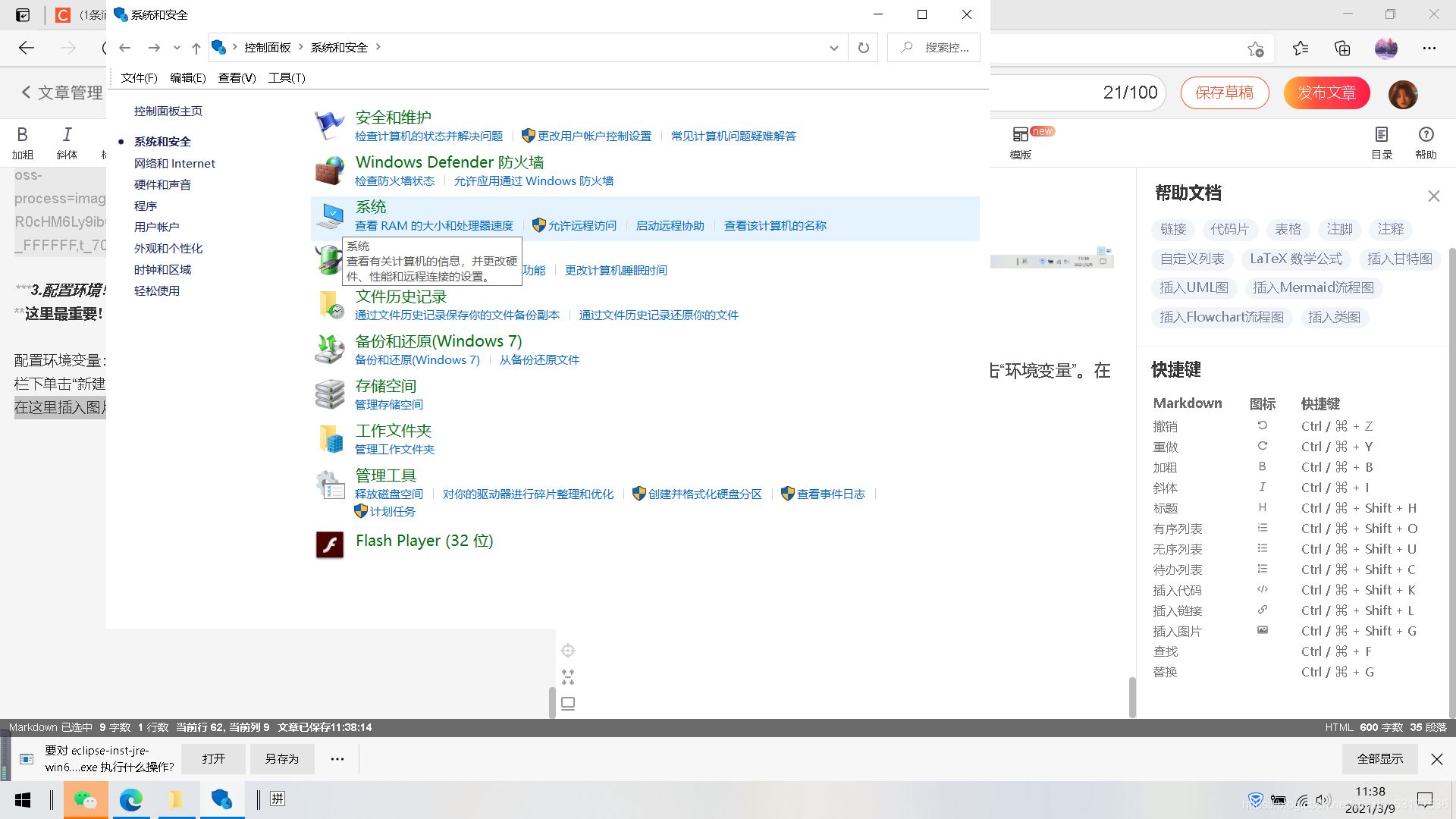
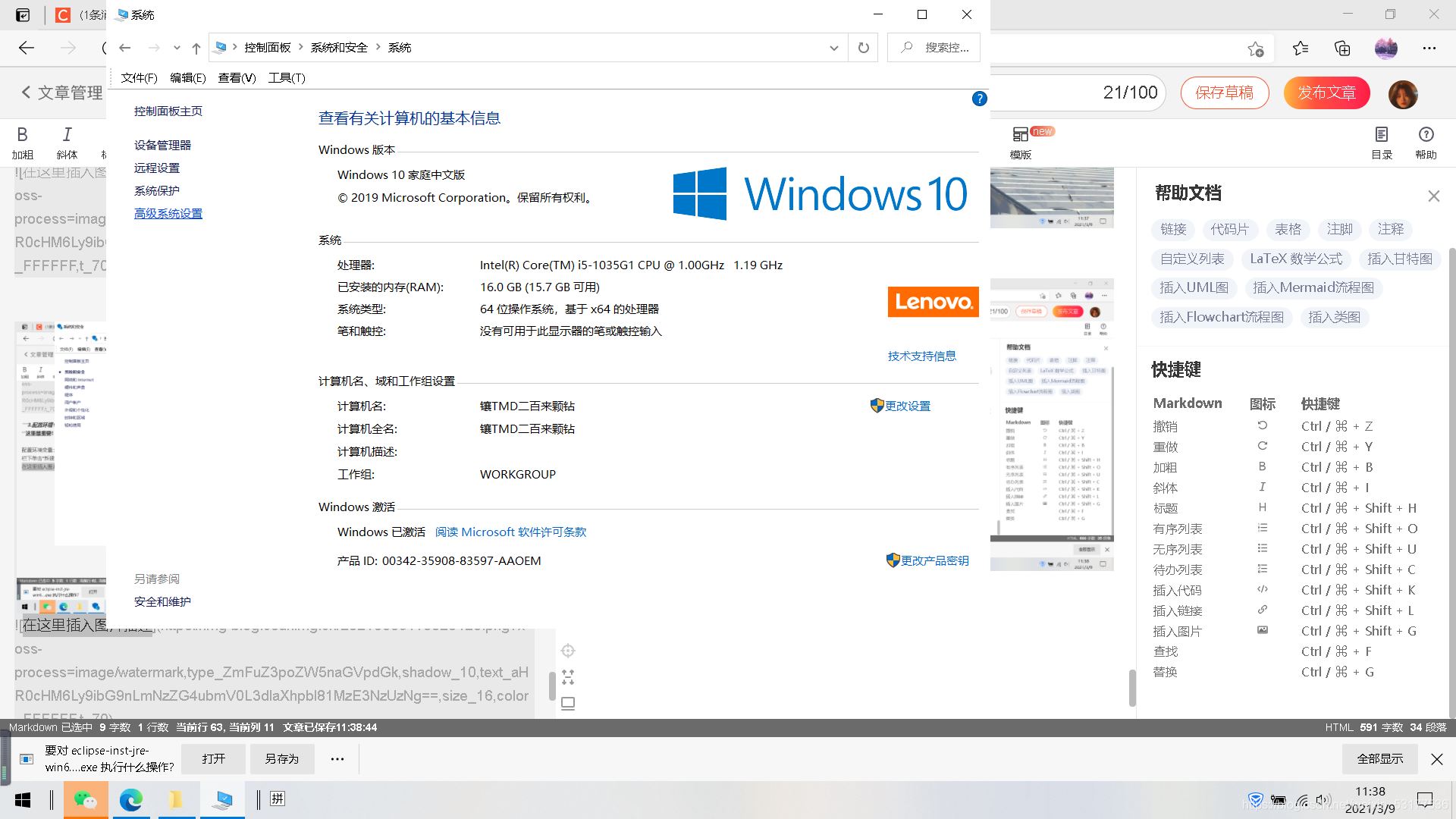
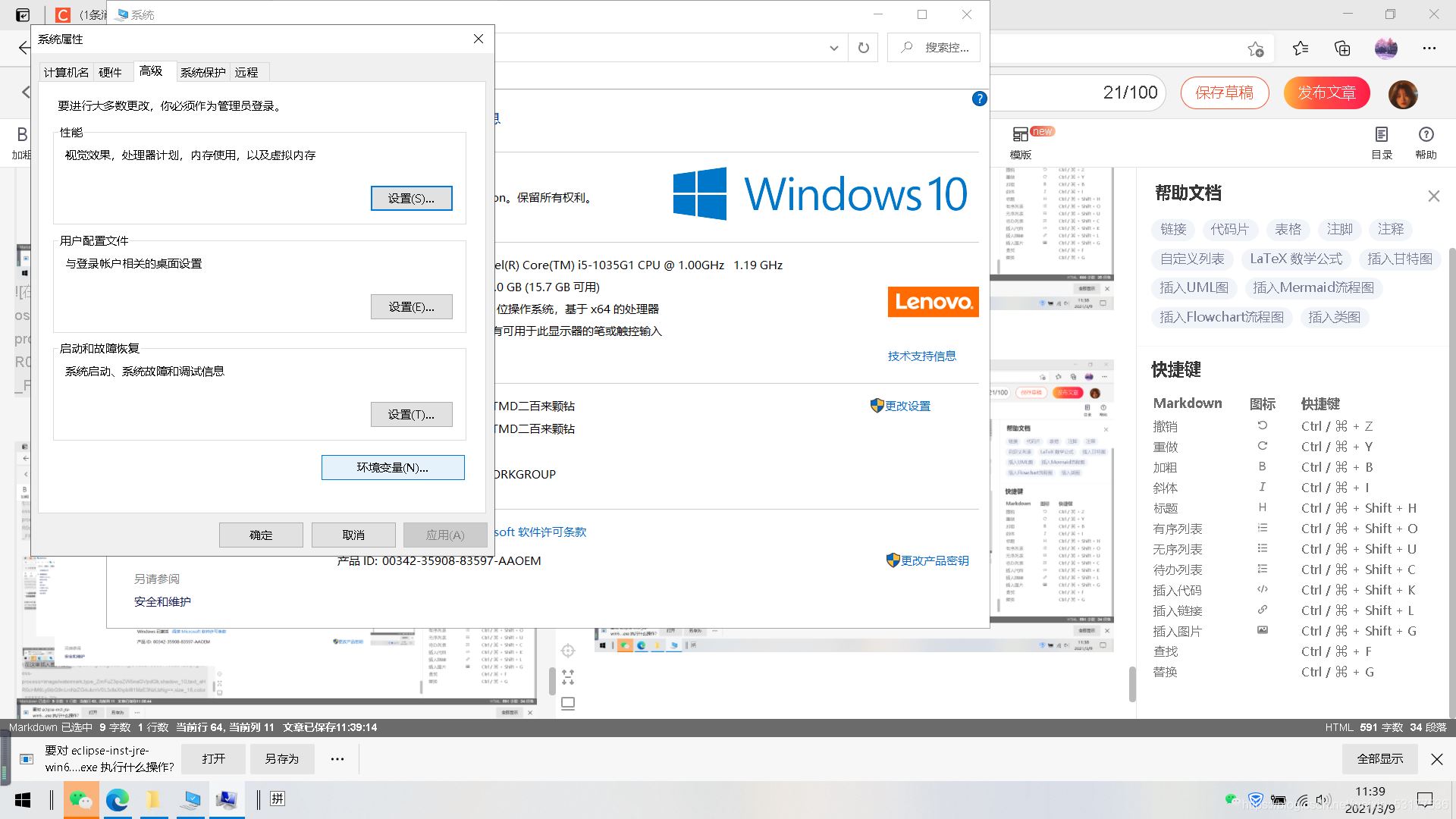
在”变量名“处填上”JAVA_HOME“
”变量值“为JDK安装路径里面有一个叫bin的复制路径,笔者的路径是”C:\java\bin“
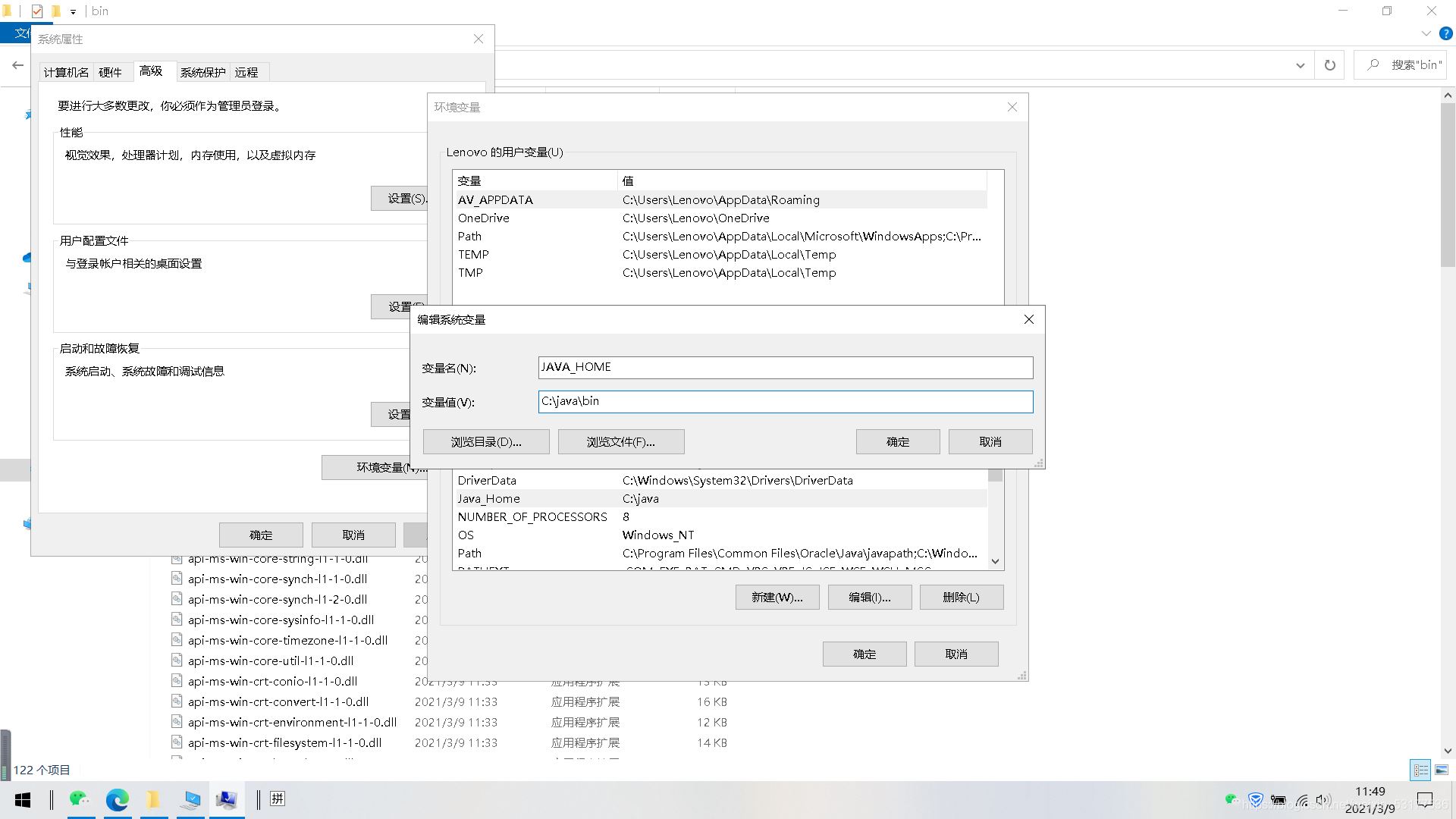
确定
继续新建
在“系统变量”栏,“新建”,“变量名”为“CLASSPATH”,“变量值”为“.;%Java_Home%\bin;%Java_Home%\lib\dt.jar;%Java_Home%\lib\tools.jar”,“确定”
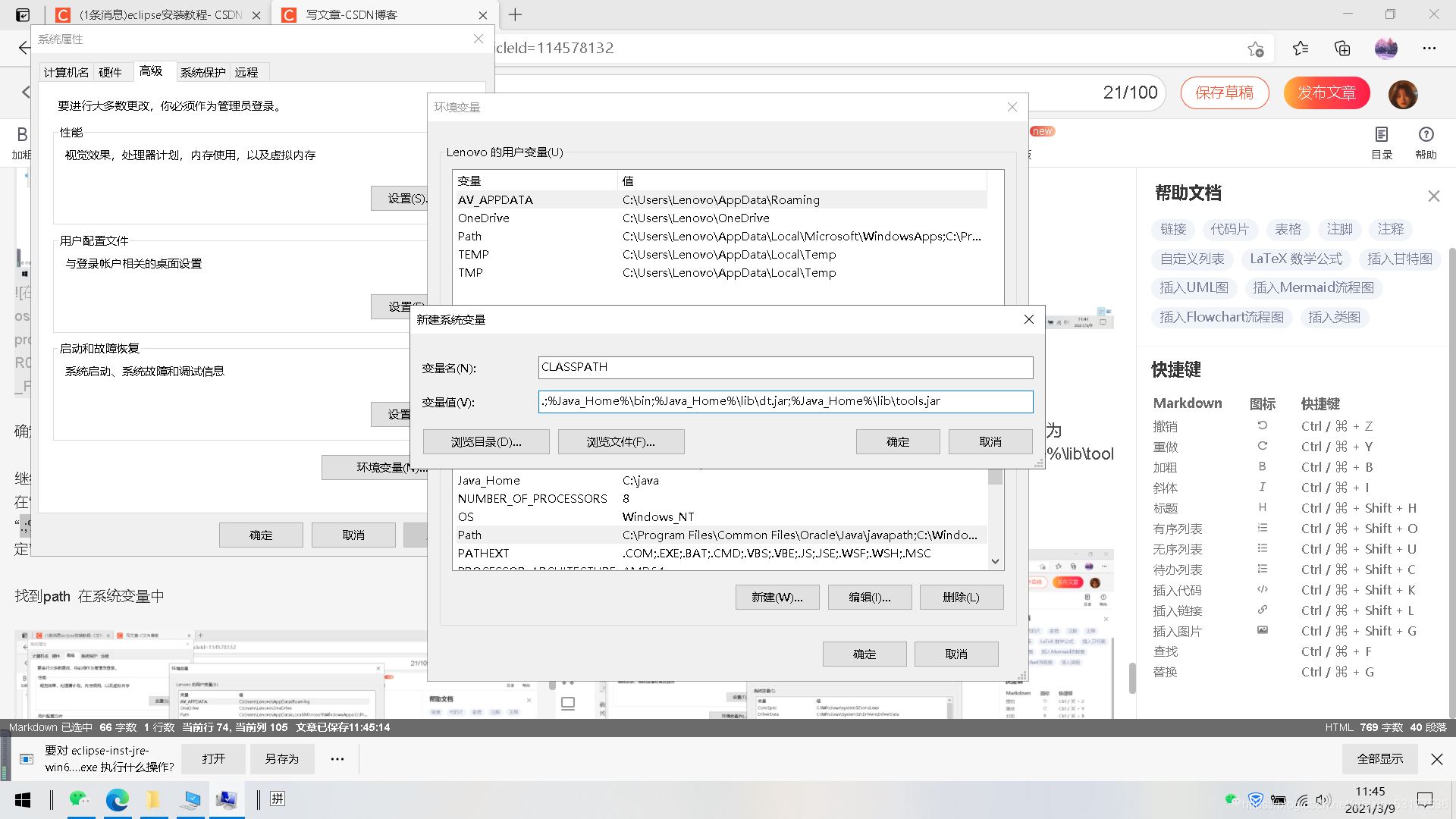
确定即可
找到path 在系统变量中
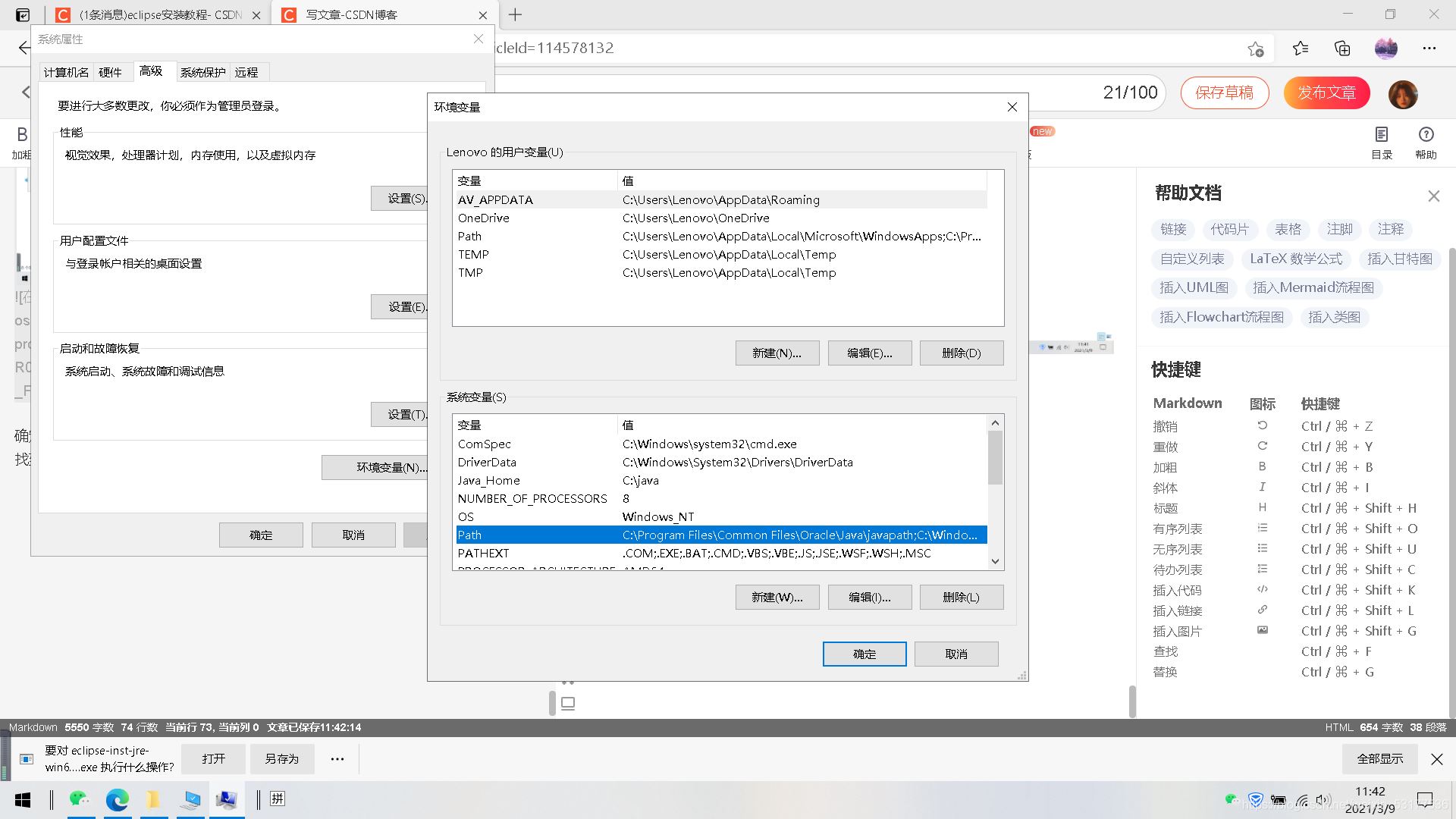
编辑 新建
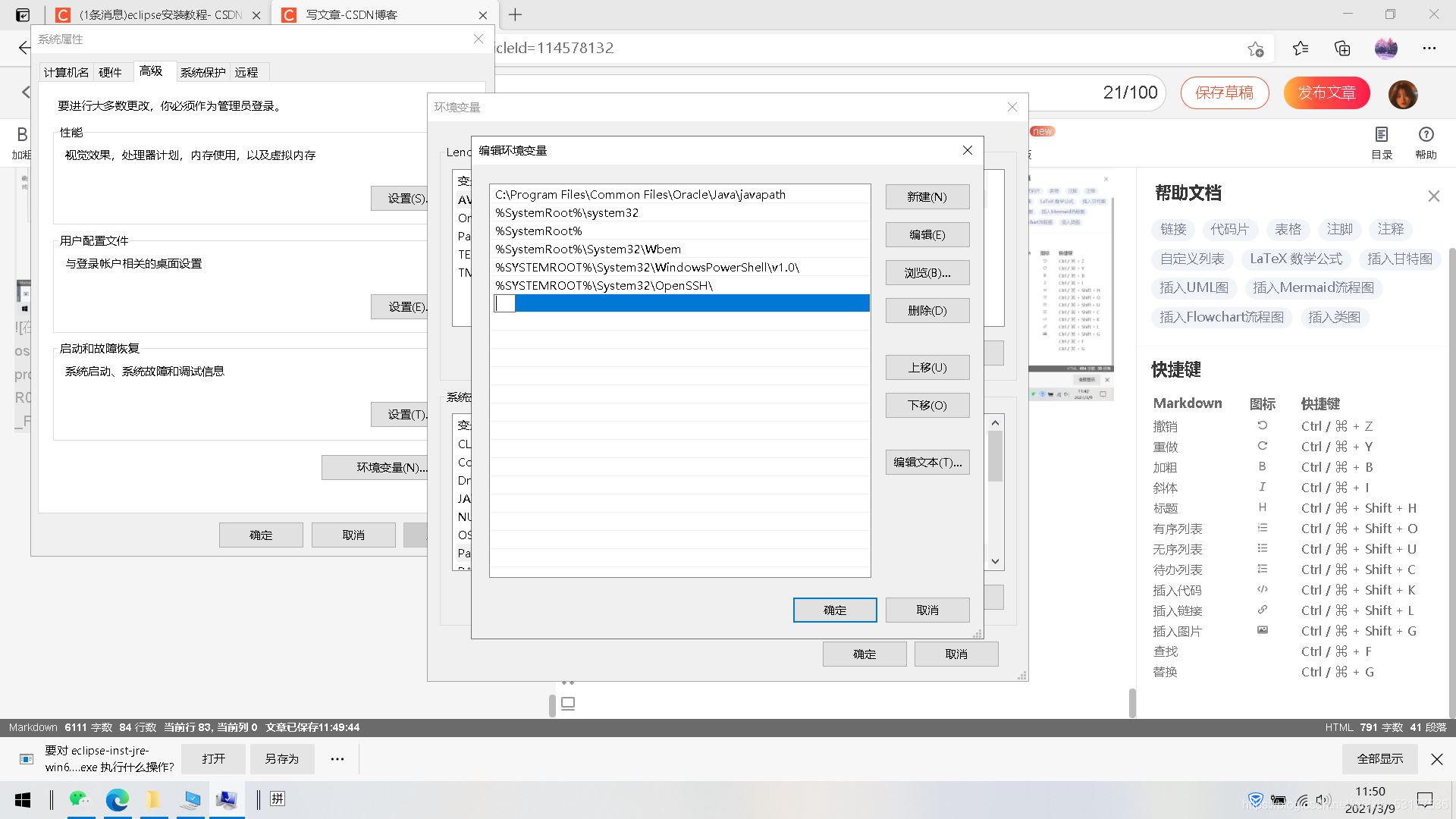
%JAVA_HOME%\bin
%JAVA_HOME%\jre\bin
编辑两次
如图
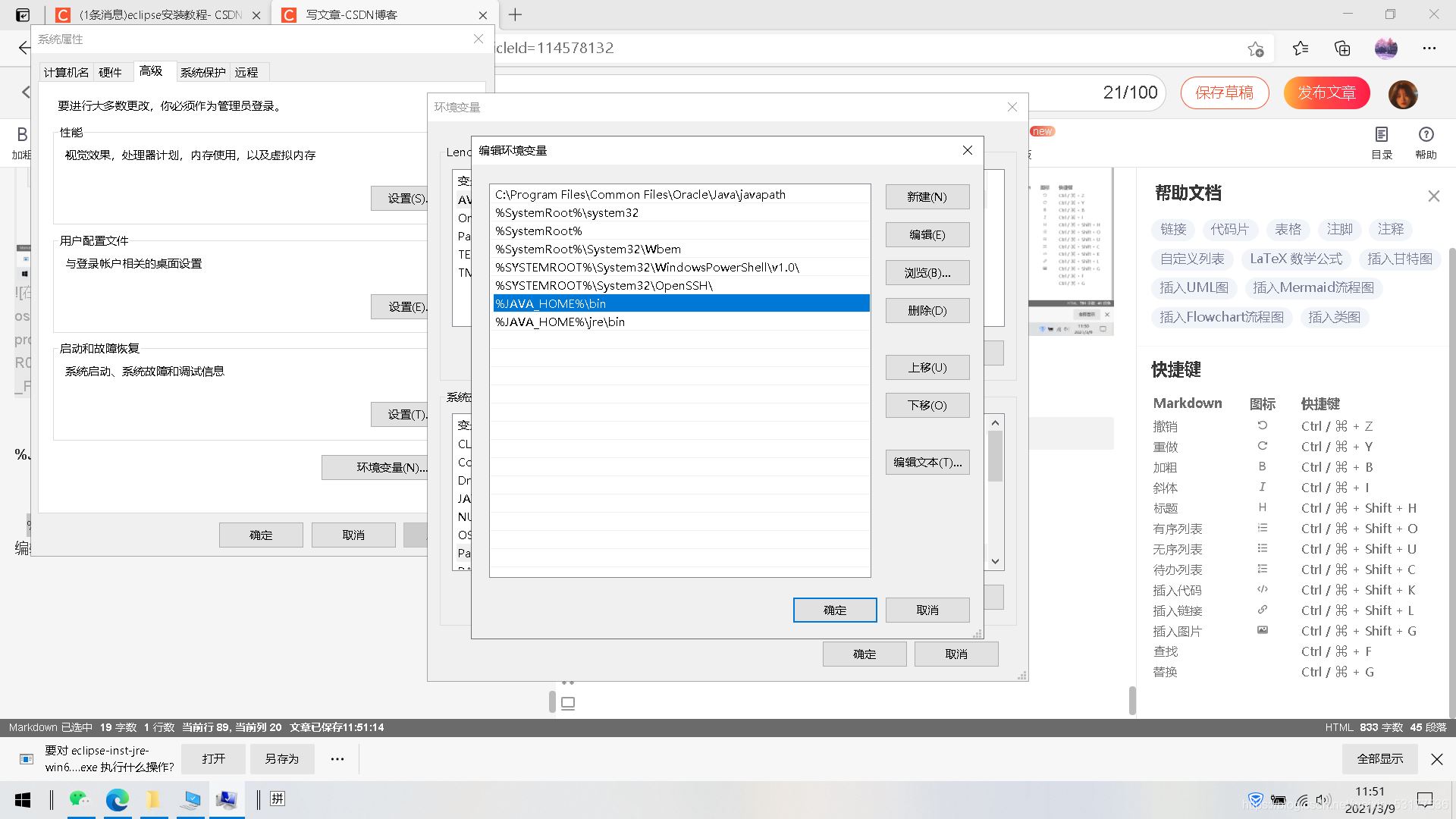
确认确认
全部确认
然后win键+r 进入
输入cmd
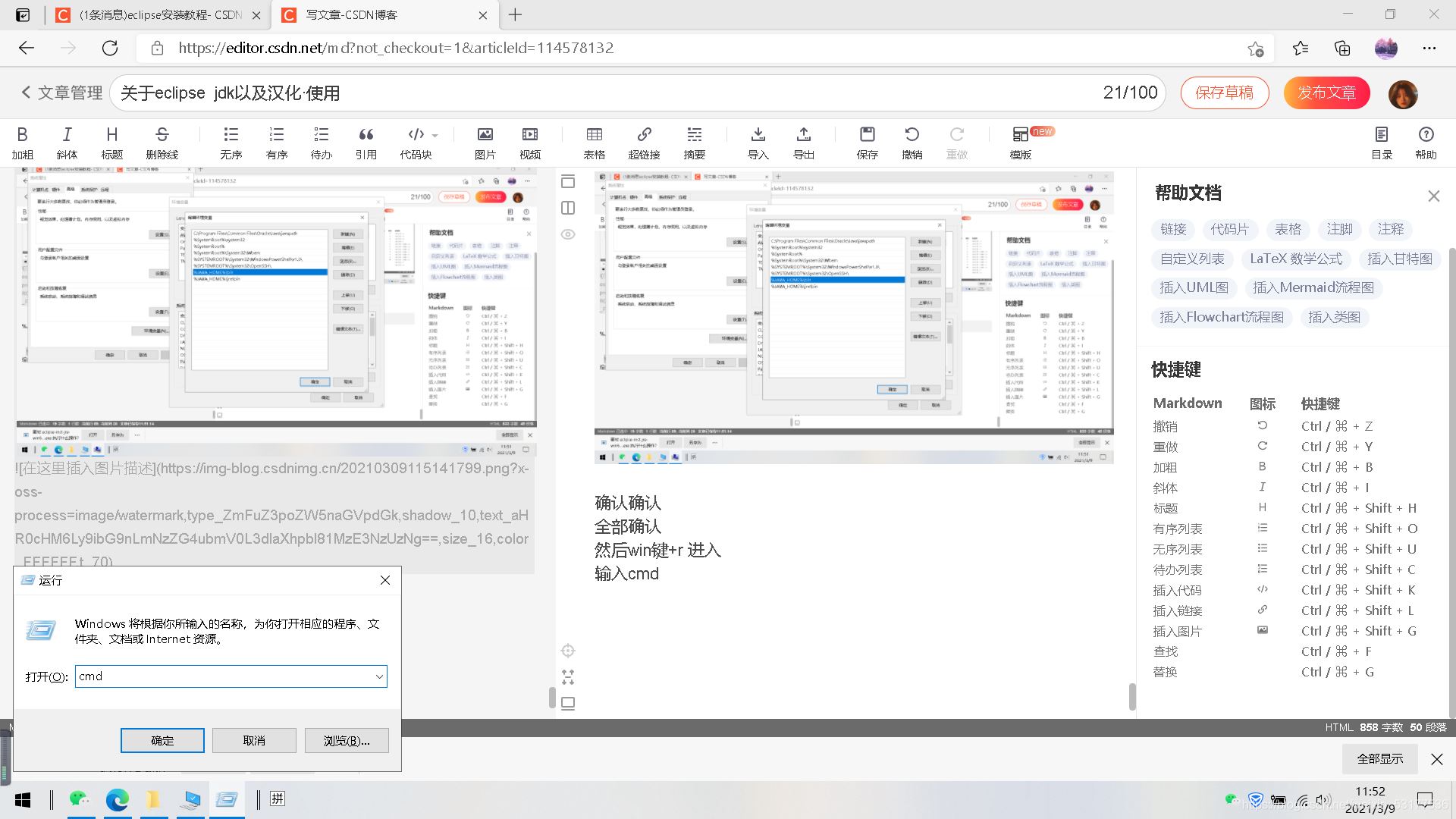
输入java
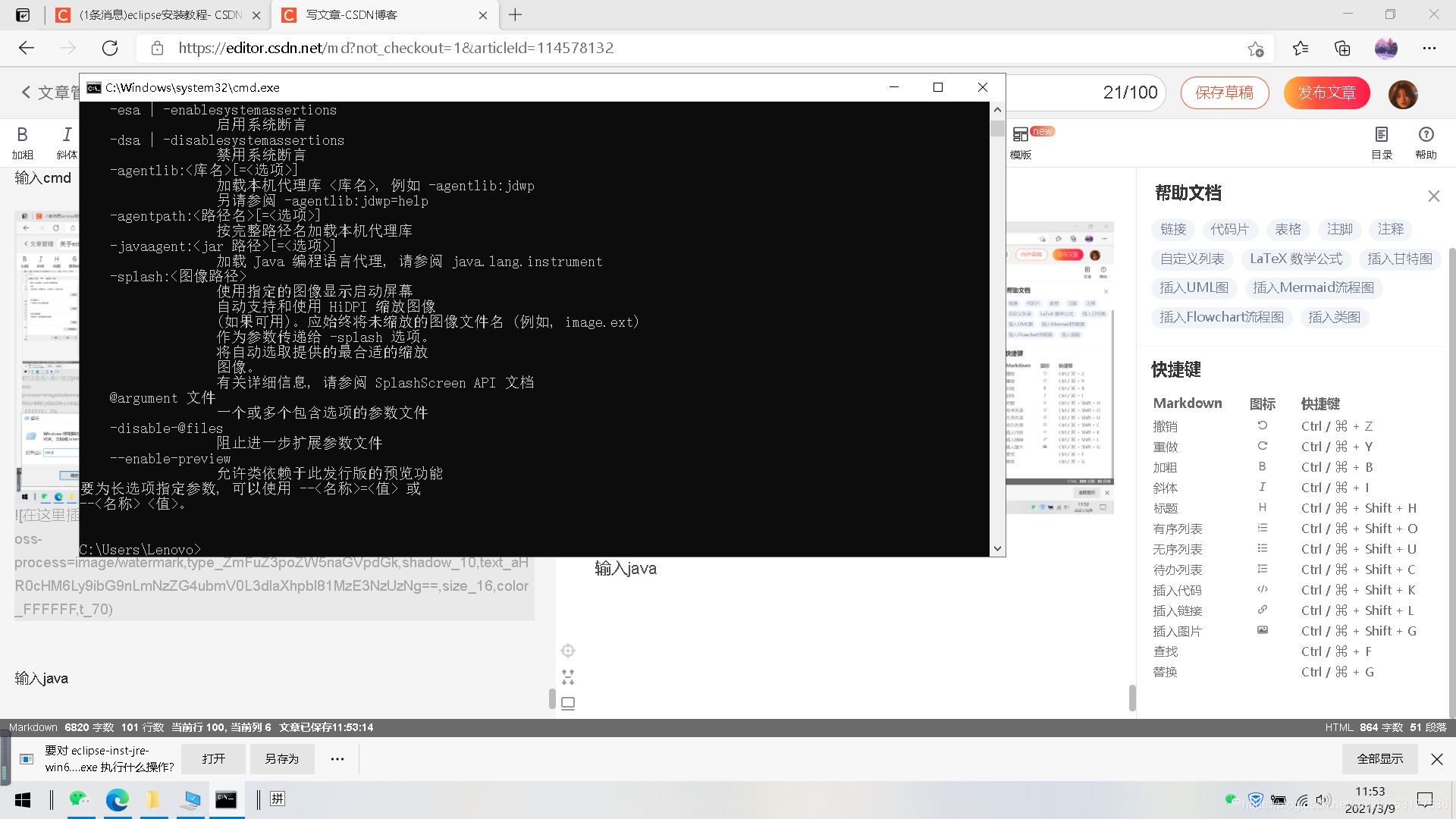
输入javac
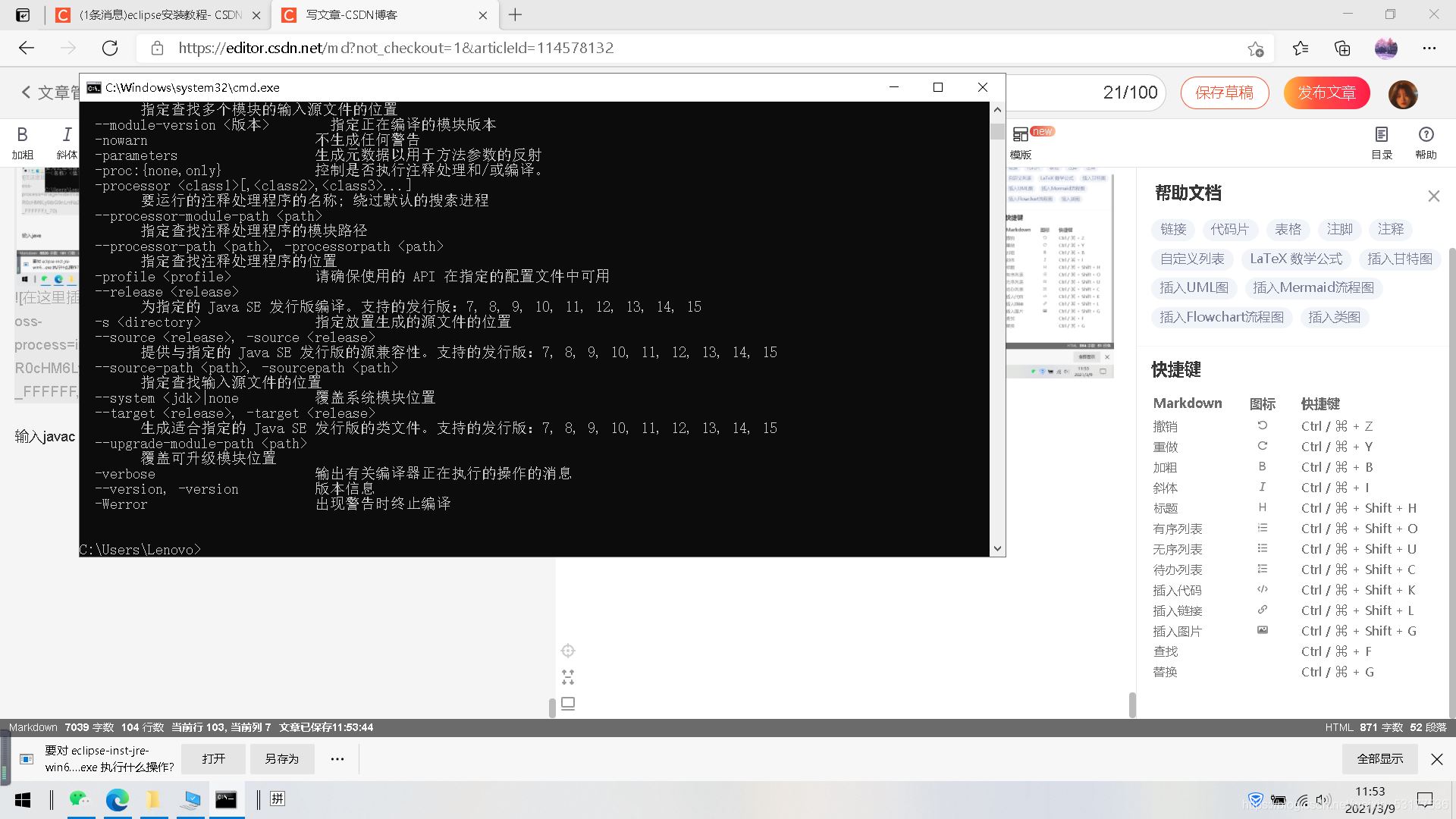
输入
java -version
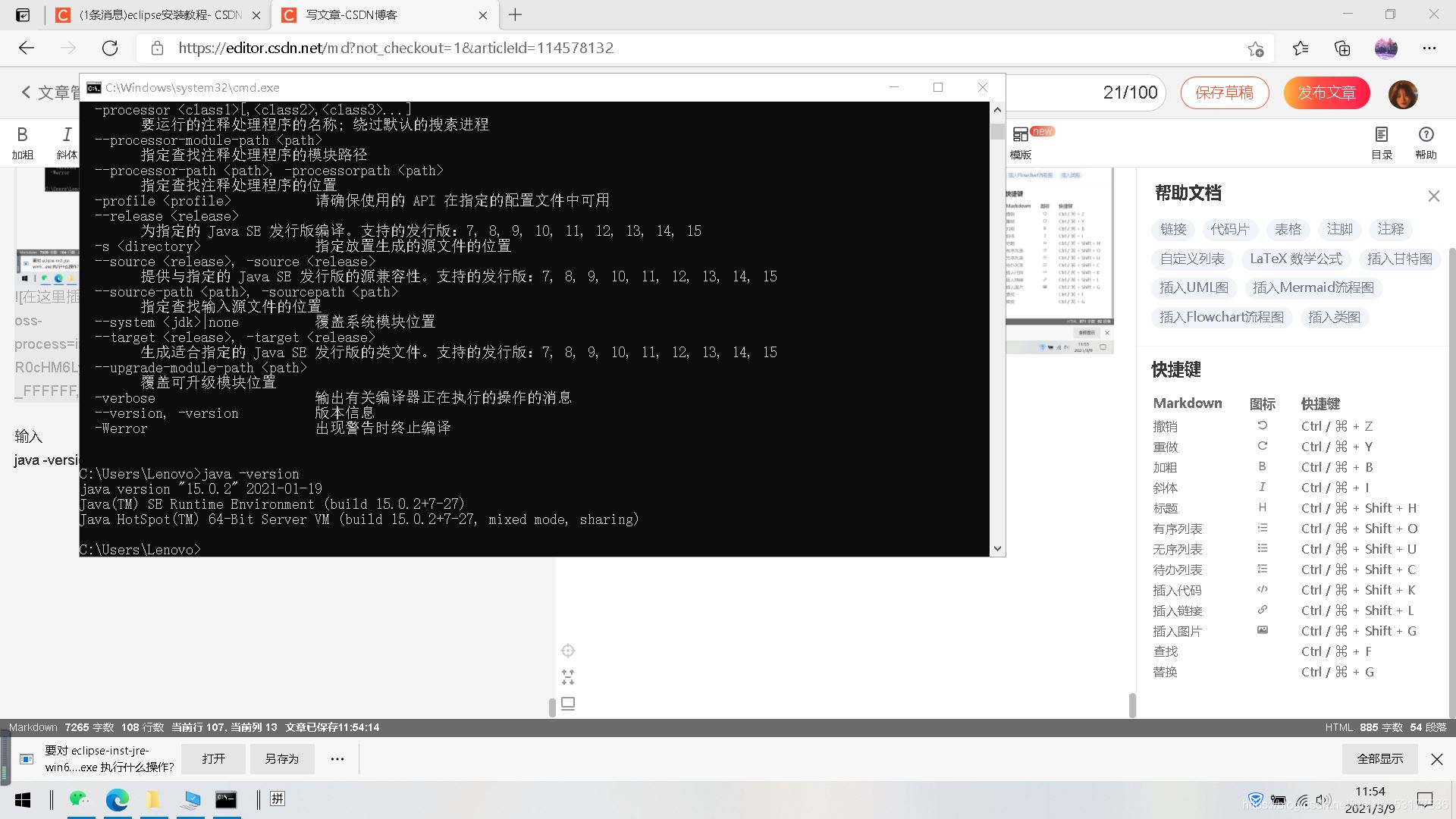
环境安装好啦~
已经可以进入使用了 关于如何创建项目在这里
https://www.jb51.net/article/160236.htm
汉化下次写哦 码字不易 多多三连 谢谢 有不懂可以评论区询问
//2021.3.9更新 汉化方法已发布
欢迎采用 麻烦给个赞与关注
https://www.jb51.net/article/193065.htm
到此这篇关于eclipse汉化及jdk安装环境配置超详细教程(Java安装教程)的文章就介绍到这了,更多相关eclipse汉化jdk安装配置内容请搜索猪先飞以前的文章或继续浏览下面的相关文章希望大家以后多多支持猪先飞!
相关文章
- 这篇文章主要介绍了如何利用java语言实现经典《复杂迷宫》游戏,文中采用了swing技术进行了界面化处理,感兴趣的小伙伴可以动手试一试...2022-02-01
- 这篇文章主要介绍了Tomcat配置及如何在Eclipse中启动,本文给大家介绍的非常详细,对大家的学习或工作具有一定的参考借鉴价值,需要的朋友可以参考下...2021-02-04
java 运行报错has been compiled by a more recent version of the Java Runtime
java 运行报错has been compiled by a more recent version of the Java Runtime (class file version 54.0)...2021-04-01- 这篇文章主要介绍了在java中获取List集合中最大的日期时间操作,具有很好的参考价值,希望对大家有所帮助。一起跟随小编过来看看吧...2020-08-15
- 这篇文章主要介绍了教你怎么用Java获取国家法定节假日,文中有非常详细的代码示例,对正在学习java的小伙伴们有非常好的帮助,需要的朋友可以参考下...2021-04-23
- 这篇文章主要介绍了Java如何发起http请求的实现,文中通过示例代码介绍的非常详细,对大家的学习或者工作具有一定的参考学习价值,需要的朋友们下面随着小编来一起学习学习吧...2021-03-31
- 说起C#和Java这两门语言(语法,数据类型 等),个人以为,大概有90%以上的相似,甚至可以认为几乎一样。但是在工作中,我也发现了一些细微的差别...2020-06-25
- 这篇文章主要介绍了解决Java处理HTTP请求超时的问题,具有很好的参考价值,希望对大家有所帮助。一起跟随小编过来看看吧...2021-03-29
- 这篇文章主要介绍了java 判断两个时间段是否重叠的案例,具有很好的参考价值,希望对大家有所帮助。一起跟随小编过来看看吧...2020-08-15
- 一、下载Eclipse的PHP插件 百度搜索phpeclipse,看到某条结果是带有SourceForge.net字样的,点进去,找到Download按钮,点击之后,等待5秒就会开始下载了。二、安装Eclipse的PHP插件 插件下载完成之后,解压,然后把site.xml...2015-11-24
- 这篇文章主要介绍了超简洁java实现双色球若干注随机号码生成(实例代码),本文通过实例代码给大家介绍的非常详细,对大家的学习或工作具有一定的参考借鉴价值,需要的朋友可以参考下...2021-04-02
- 这篇文章主要介绍了Java生成随机姓名、性别和年龄的实现示例,文中通过示例代码介绍的非常详细,对大家的学习或者工作具有一定的参考学习价值,需要的朋友们下面随着小编来一起学习学习吧...2020-10-01
java 画pdf用itext调整表格宽度、自定义各个列宽的方法
这篇文章主要介绍了java 画pdf用itext调整表格宽度、自定义各个列宽的方法,具有很好的参考价值,希望对大家有所帮助。一起跟随小编过来看看吧...2021-01-31- 这篇文章主要介绍了java正则表达式判断前端参数修改表中另一个字段的值,需要的朋友可以参考下...2021-05-07
Java使用ScriptEngine动态执行代码(附Java几种动态执行代码比较)
这篇文章主要介绍了Java使用ScriptEngine动态执行代码,并且分享Java几种动态执行代码比较,需要的朋友可以参考下...2021-04-15- 这篇文章主要介绍了Java开发实现人机猜拳游戏,文中示例代码介绍的非常详细,具有一定的参考价值,感兴趣的小伙伴们可以参考一下...2020-08-03
- 这篇文章主要介绍了Java List集合返回值去掉中括号('[ ]')的操作,具有很好的参考价值,希望对大家有所帮助。一起跟随小编过来看看吧...2020-08-29
Java中lombok的@Builder注解的解析与简单使用详解
这篇文章主要介绍了Java中lombok的@Builder注解的解析与简单使用,本文给大家介绍的非常详细,对大家的学习或工作具有一定的参考借鉴价值,需要的朋友可以参考下...2021-01-06- 下面小编就为大家带来一篇java中String类型变量的赋值问题介绍。小编觉得挺不错的。现在分享给大家,给大家一个参考。...2016-03-28
Java 8 Stream 的终极技巧——Collectors 功能与操作方法详解
这篇文章主要介绍了Java 8 Stream Collectors 功能与操作方法,结合实例形式详细分析了Java 8 Stream Collectors 功能、操作方法及相关注意事项,需要的朋友可以参考下...2020-05-20
